Как обновить устаревший плагин Adobe Flash Player
Рад приветствовать Вас на сайте Своими Руками. Сегодня раскроем весьма распространенный в последнее время вопрос: «устарел плагин adobe flash player». Симптомами такой проблемы есть — не проигрывается музыка в браузере, не работают видеоплееры, некоторые сайты вообще не открываются или отображаются неправильно. Чтобы избавиться от этих неприятных ситуаций, достаточно всего лишь обновить Флеш Плеер.
Если ваш Adobe Flash плеер не обновляется автоматически, то может быть несколько причин – установлен запрет на автоматическое обновление, конфликт установленных плагинов, неправильная установка плагина или отсутствие подключения к сети интернет (это самые распространенные причины). В этой статье мы расскажем о самом простом способе обновить или установить плагин Адоб Флеш.
Для обновления устаревшего модуля можно воспользоваться официальным сервисом Адоб, на котором можно получить полные инструкции по скачиванию и установке самой новой версии плеера.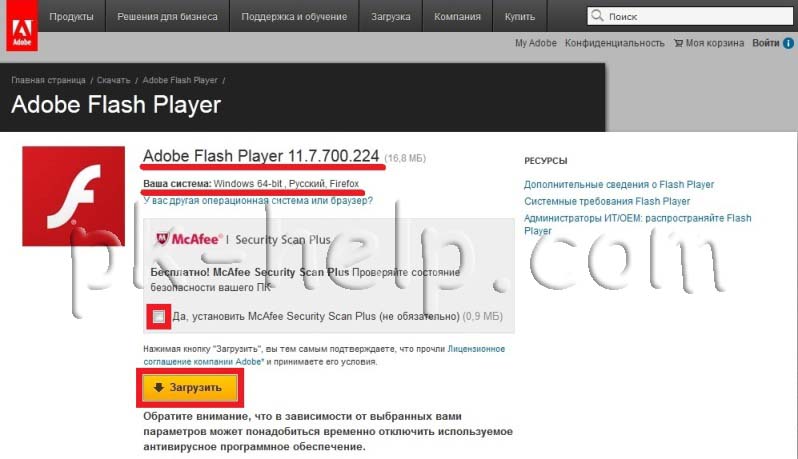 Если последняя версия flash player установлена, то больше никаких настроек делать ненужно.
Если последняя версия flash player установлена, то больше никаких настроек делать ненужно.
Итак, давайте разберемся, что нужно делать, если устарел модуль adobe flash player:
1) Заходим на сервис adobe flash player по ссылке. Попадаем на страницу, на которой видим в нижней правой части экрана надпись «установить сейчас». На которую и нужно нажать. Перед тем читаем поле «дополнительное предложение» — там нам предлагают дополнительные услуги, и если Мы в них нуждаемся, то ставим галочку.
2) После нажатия кнопки, происходит скачивание к нам на компьютер установщика (Это не сам adobe flash player, а программа установщик). Если мы работаем с браузером Яндекс, то загрузки появляются в правом верхнем углу браузера. В Других случаях (Опера, Хром, Амиго) – заходим в меню браузера и нажимаем на вкладку «загрузки»
Внимание: при установке adobe flash player нужно закрыть все браузеры, для корректной установки плагина.
запускаем установку плагина
3) Запустив установщик, дожидаемся окончания скачивания файла на компьютер.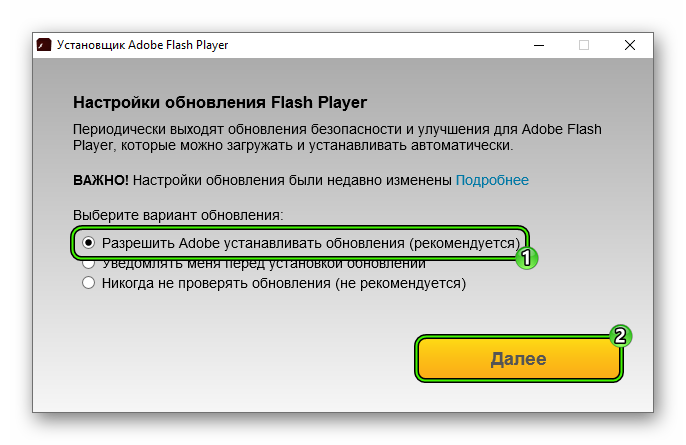 Перед самой установкой в появившемся окошке «Предпочтений» выбираем нужный пункт. Если нет желания постоянно обновлять Флеш Плеер вручную, то лучше установить автоматическую установку (первый пункт сверху).
Перед самой установкой в появившемся окошке «Предпочтений» выбираем нужный пункт. Если нет желания постоянно обновлять Флеш Плеер вручную, то лучше установить автоматическую установку (первый пункт сверху).
Жмем «Далее» и ждем окончания установки. По окончанию нажимаем кнопку «Завершить».
Посмотрите видео: Как установить Adobe Flash Player на любом браузере
После завершения установки делаем перезагрузку системы. Теперь вы сможете наслаждаться любимым видео или музыкой без проблем! Читайте больше полезных статей в рубрике: Компьютерные советы
Adobe Flash больше официально не поддерживается
Некогда технология Adobe Flash использовалась практически повсеместно — для проигрывания медиаконтента, для производства анимированных баннеров и игр. Со временем она устарела, и ей на смену пришли новые технологии. Но многие производители контента продолжали использовать привычную платформу по инерции — соответственно, ее поддерживала и компания Adobe, и разработчики браузеров.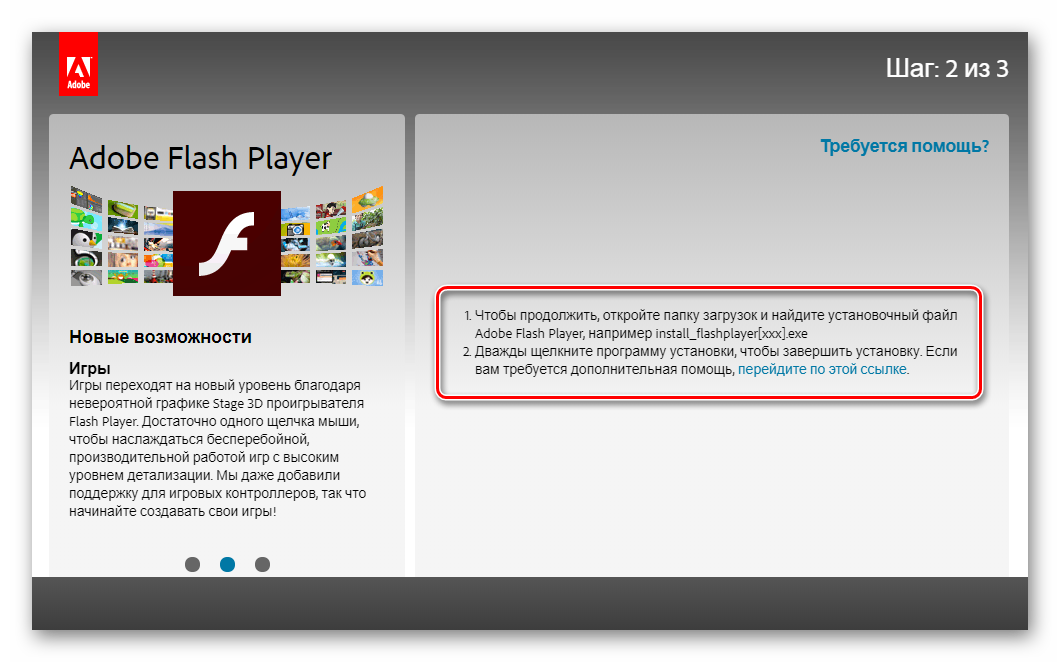 Однако начиная с 1 января 2021 года эта поддержка полностью прекращена. Теперь оставшийся на сайтах Flash-контент не будет отображаться в браузерах.
Однако начиная с 1 января 2021 года эта поддержка полностью прекращена. Теперь оставшийся на сайтах Flash-контент не будет отображаться в браузерах.
Почему безопасники давно не любят Flash
По сути, контент в формате Flash представляет собой небольшие программы, которые скачиваются на компьютеры пользователей и исполняются при помощи Flash Player. Поэтому Flash Player, присутствовавший практически на каждом устройстве с выходом в Интернет, попал под пристальное внимание злоумышленников: ведь возможность исполнения кода на компьютере жертвы — это их заветная мечта.
В результате уязвимости разного уровня опасности находились в Flash Player с завидной регулярностью. Они позволяли задействовать скрипты с посторонних сайтов, перехватывать содержимое буфера обмена, выполнять произвольный код и многое другое. Всего за время существования Flash Player в нем было найдено более тысячи уязвимостей.
Еще одна опасность исходила напрямую из популярности технологии Flash.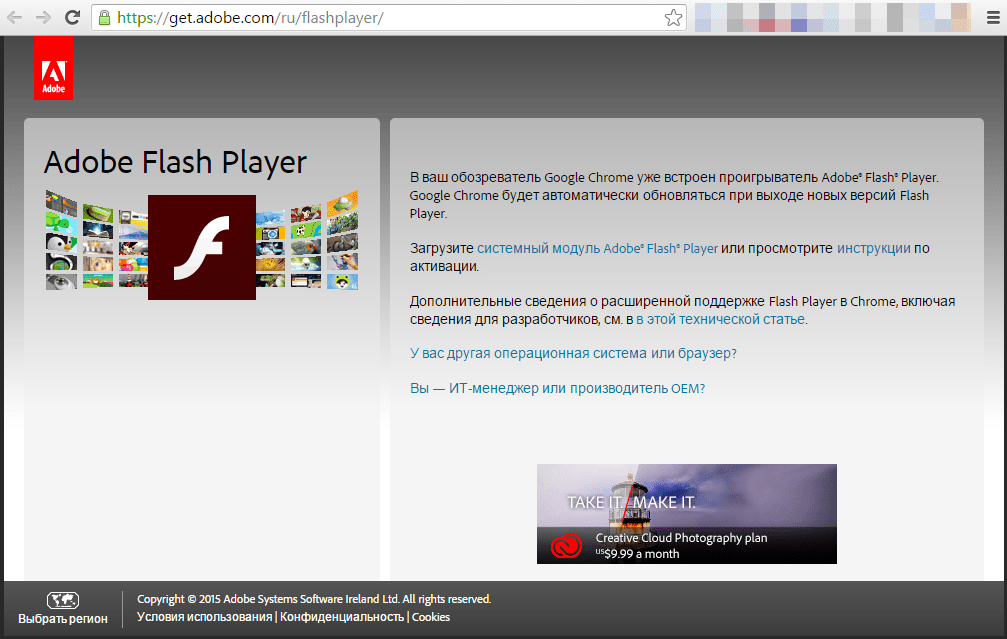 Любой сайт мог внезапно заявить, что используемый пользователем Flash Player устарел и его надо незамедлительно обновить. Поэтому многие пользователи привыкли к подобным призывам и не задумываясь кликали на кнопку «Скачать», нередко вместо обновленной версии Flash Player получая пачку вредоносных программ. Причем даже несмотря на то, что в последние годы Flash использовался все реже, некоторые злоумышленники продолжали эксплуатировать этот трюк — вот пример, которому немногим больше года.
Любой сайт мог внезапно заявить, что используемый пользователем Flash Player устарел и его надо незамедлительно обновить. Поэтому многие пользователи привыкли к подобным призывам и не задумываясь кликали на кнопку «Скачать», нередко вместо обновленной версии Flash Player получая пачку вредоносных программ. Причем даже несмотря на то, что в последние годы Flash использовался все реже, некоторые злоумышленники продолжали эксплуатировать этот трюк — вот пример, которому немногим больше года.
В результате многие безопасники уже более 10 лет назад начали рекомендовать прекратить использование этой технологии, а пользователи и администраторы корпоративных сетей отключали Flash в настройках браузера.
Что меняется в 2021 году?
До декабря прошлого года компания Adobe продолжала следить за безопасностью Flash Player и старательно закрывала обнаруживаемые уязвимости. Теперь этого не будет происходить. Все новые уязвимости, найденные после 31 декабря 2020 года, навсегда останутся незакрытыми.
Более того, современные браузеры будут автоматически блокировать Flash-контент, отображая на его месте заглушку с сообщением о блокировке. А особенно настойчивых или любознательных пользователей браузеры будут отправлять за объяснениями либо на собственные страницы, либо в соответствующий раздел сайта Adobe.
Что делать владельцам сайтов?
Если вы все еще сознательно используете Flash-контент, то у меня для вас плохие новости: с высокой долей вероятности его никто не увидит. Поэтому имеет смысл перейти на что-то более современное и, возможно, перевести на новую технологию актуальные проекты. К счастью, людей и компаний, которые до сих остаются верны Flash, крайне немного.
Если вы не используете контент, написанный на Flash, то все равно лучше внимательно изучить свои веб-сайты — не осталось ли где-нибудь какого-нибудь интерактивного элемента, все еще работающего на этой технологии? Например, видео, встроенного со стороннего сайта? От таких вещей лучше избавиться. Ведь часто бывает, что компании поддерживают старые страницы и проекты просто для того, чтобы не показывать случайным пользователям сообщение об ошибке.
Ведь часто бывает, что компании поддерживают старые страницы и проекты просто для того, чтобы не показывать случайным пользователям сообщение об ошибке.
В принципе, если отвлечься от того факта, что контент никто не увидит, то беда невелика. Однако потенциально могут найтись пользователи, которые ради того, чтобы посмотреть на ваш сайт, начнут устанавливать устаревшие версии браузеров с устаревшими Flash-плеерами и тем самым подвергнут себя опасности.
Что делать пользователям?
Удалить плагин Flash из браузера, если вы еще этого не сделали, и забыть навсегда о данной технологии. Если вы зашли на сайт, а там Flash-контент, не отображаемый вашим браузером, то с высокой долей вероятности вам туда не надо: либо авторы сайта давно забросили этот проект, либо они небрежны, либо намеренно провоцируют пользователей на опасные действия. В любом случае, лучше не рисковать.
Adobe потребовала незамедлительно удалить Flash Player со всех устройств
, Текст: Эльяс Касми
Adobe опубликовала предупреждение о необходимости немедленного удаления Flash Player с компьютеров и ноутбуков. Она прекратила поддержку Flash 31 декабря 2020 г., и теперь эта технология, переставшая получать патчи, грозит стать угрозой безопасности пользовательских данных.
Опасный Flash Player
Компания Adobe окончательно прекратила поддержку своей технологии Flash и выпустила предупреждение о необходимости удаления его со всех ПК, на которых он установлен. Это напрямую связано с безопасностью устройств, сказано на сайте компании, поскольку патчи, закрывающие уязвимости во Flash, больше не будут выходить. Другими словами, кто не станет удалять Flash Player, рискует оставить на своем компьютере значительную брешь в его безопасности, которую хакеры рано или поздно могут использовать.
Напомним, что Flash – это технология для создания веб-приложений или мультимедийных презентаций. Также на ее основе создаются многие мультсериалы и персонажи, например, некогда популярная в России «Масяня».
Также на ее основе создаются многие мультсериалы и персонажи, например, некогда популярная в России «Масяня».
Ранее Flash широко применялась для создания рекламных баннеров, анимации, игр, а также воспроизведения на веб-страницах видео- и аудиозаписей. Flash Player нужен для воспроизведения Flash-контента на пользовательском устройстве – при его отсутствии проиграть, к примеру, видеоролик в таком формате не получится.
Flash пополнила список устаревших технологий
Adobe не является создателем Flash. За этой технологией стоит компания Futurewave, и первоначально она называлась Futuresplash Animator. В 1996 г. Futurewave перешла в собственность компании Macromedia, а технология сменила название на Flash. Adobe купила Macromedia во II квартале 2005 г., а вместе с ней – и все ее активы.
Незаметная блокировка
Adobe прекратила поддержку Flash 31 декабря 2020 г., а чтобы ускорить процесс удаления Flash Player с максимального количества компьютеров с 12 января 2021 г.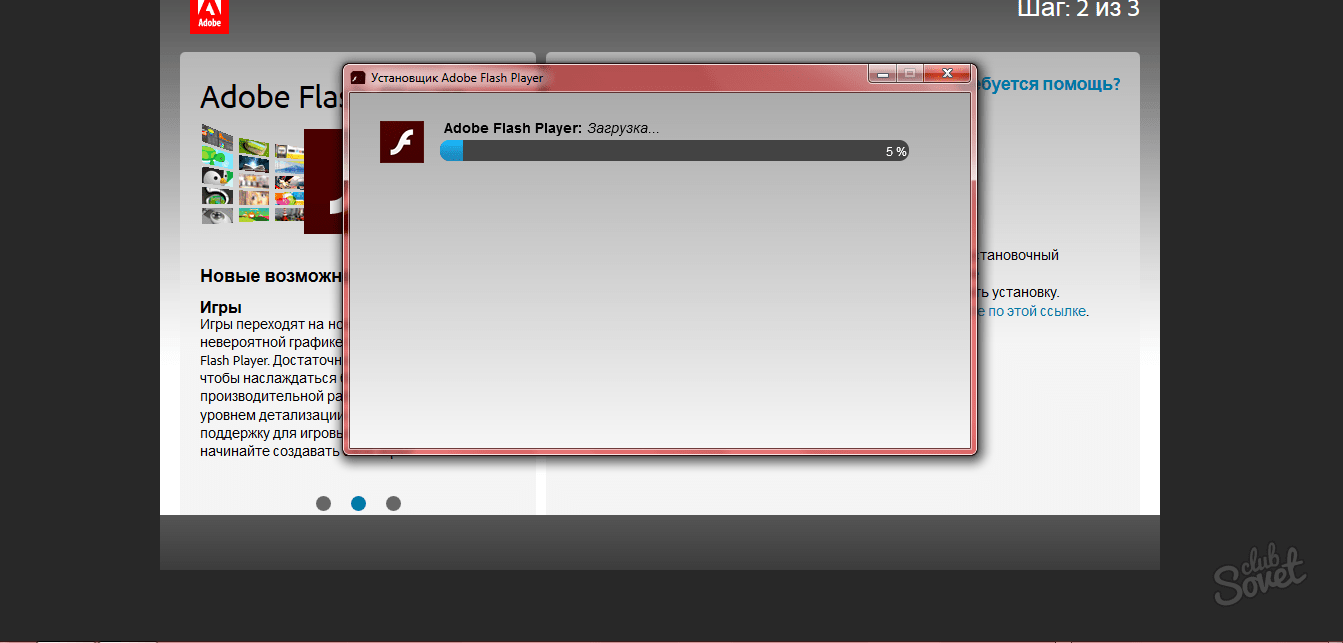
Более того, все эти изменения, связанные с прекращением дальнейшего развития Flash, никак не затронут огромную армию пользователей – владельцев мобильных устройств Apple. Ни iPhone, ни iPad никогда не поддерживали эту технологию, на чем настаивал основатель компании Стив Джобс (Steve Jobs). В своем открытом письме 2010 г. он раскритиковал технологию Adobe за ее ненадежность, плохую совместимость с мобильными версиями веб-сайтов и повышенный расход заряда батарей смартфонов и планшетов.
Слишком много уязвимостей
Основной причиной полного отказа от Flash со стороны как сторонних разработчиков, так и самой Adobe, стала именно небезопасность этой технологии. За десятилетия ее существования в ней были выявлены десятки мелких и крупных уязвимостей, угрожавших пользователям потерей личных данных и другими не менее неприятными последствиями хакерских атак.
Доля сайтов, до сих пор использующих Flash, стремится к нулю
Например, в феврале 2014 г. Flash Player получил крупное обновление, закрывающее одну из таких брешей – ее обнаружили специалисты «Лаборатории Касперского», и она давала хакерам полный контроль над компьютером пользователя. Adobe тогда выпустила патч для всех поддерживаемых платформ – Windows, Mac и Linux.
Инвестиции в столичный финтех резко выросли после многолетнего спада
Инновации и стартапыВ апреле 2014 г. во Flash Player была устранена еще одна критическая уязвимость, затрагивавшая пользователей Windows, Mac и Linux. Эксперты полагали, что она была использована сирийскими диссидентами, выступающими против своего правительства в шпионских целях.
Эксперты полагали, что она была использована сирийскими диссидентами, выступающими против своего правительства в шпионских целях.
Этапы уничтожения Flash
Adobe объявила о своих планах по полному прекращению поддержки Flash еще в июле 2017 г. и сразу уточнила сроки – не позднее 31 декабря 2020 г. Однако постепенный отказ от этой технологии происходил на протяжении всего завершившегося десятилетия.
После критики Стива Джобса в адрес Flash об удалении поддержки этой технологии из своих мобильных устройств задумалась и компания Microsoft. В сентябре 2011 г. стало известно, что она собиралась включить в состав еще не вышедшей на тот момент ОС Windows 10 две версии браузера Internet Explorer 10 – обычную и адаптированную под новый интерфейс Metro UI и под мобильные устройства с тачскринами. В последней Microsoft хотела заблокировать поддержку Flash, руководствуясь всем тем, о чем говорил Стив Джобс – корпорация стремилась сделать свои гаджеты более безопасными и более долгоиграющими.
Разработчики браузеров подключились к удалению поддержки Flash несколько лет спустя. Например, интернет-гигант Google начал постепенно отключать Flash в своем Chrome и заменять его на HTML5 с декабря 2016 г. Окончательное прекращение поддержки состоялось 31 декабря 2020 г.
Аналогичные действия по отказу от Flash во всех своих браузерах предприняла и Microsoft, притом спустя всего несколько дней после Google. В браузерах Edge (на старом движке EdgeHTML) и Internet Explorer Flash Player должен был полностью перестать работать в конце 2019 г. В новом Edge на базе Chromium Microsoft придерживалась тех же сроков отказа от поддержки Flash, что и Google в своем Google Chrome. То же касается и браузеров Opera и Firefox – поддержка Flash в них не работает с 1 января 2021 г.
Устарел флеш плеер что делать как обновить. Что делать, если Adobe Flash Player не работает или устарел
Для просмотра видео необходимо обновить flash player знакомое сообщение? Если вам не удается просмотреть видео даже после обновления флэш плеера, то с помощью данной статьи вы сможете решить этот проблемный вопрос и наслаждаться просмотром интересных роликов в сети Интернет!
Также будет по шагово рассмотрен процесс установки данного плеера.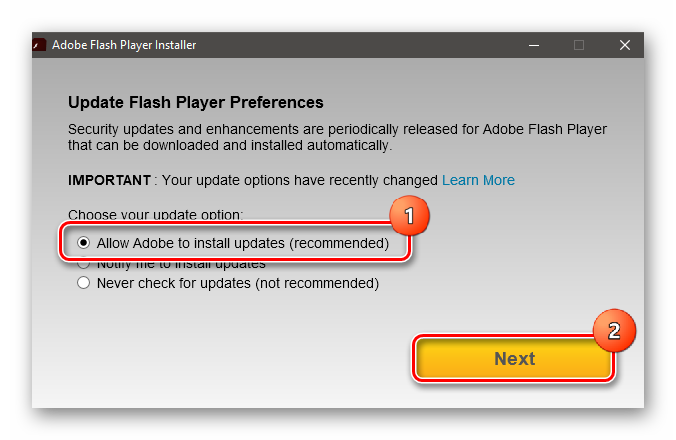
Флэш — плеер является свободным программным обеспечением для воспроизведения в интернете или компьютере флэш-файлов таких как видео, игры и др.
Иногда бывает вы заходите на видео хостинг к примеру, возьмем rutube.ru или любой другой не важно какой, чтобы посмотреть ролик находите интересующий вас нажимаете на него для просмотра, но вместо видео получаете черный экран.
На котором написано: Для просмотра необходимо обновить плагин Flash Player. Почему так случается?
Плагин flash player возможные проблемы
1. Возможно у вас не установлен сам флэш плеер так как компьютер был недавно приобретен или как в моем случае после переустановки системы Windows весь сторонний софт был удален. Установите последние обновление через официальный сайт компании. Кстати из вы узнаете как сохранить закладки браузера после переустановки ОС.
2. Просто закройте все открытые приложения и перезапустите компьютер, порой это помогает решить проблему
3. Попробуйте запустить видео кликнув не по самому его экрану, а ниже по его названию.
Попробуйте запустить видео кликнув не по самому его экрану, а ниже по его названию.
4. а) Обновите свои браузеры в вы найдете руководство по обновлению Mozilla Firefox и Google Chrome.
б) Проверить включен ли плагин
Mozilla Firefox
Входим в Меню браузера ⇒ Дополнения ⇒ Плагины. Находим Shockwave Flash у вас должно стоять Всегда включать.
Google Chrome
В адресной строке пишем:
chrome://pluginsнажимаем Enter. Включаем если вдруг отключен, ставим галочку Запускать всегда.
5. Может помочь ручная установка обновления Adobe Flash Player через панель управления если на прямую через оф. сайт не вышло. Нажимаем клавишу Win ⇒ Панель управления ⇒ Категория «крупные значки».
Находите флэш плеер среди других программ производите по нему двойной клик. В окне менеджера настроек выбираете Обновления, нажимаете кнопку Проверить сейчас.
Как узнать об необходимости обновления
Для того что бы узнать есть ли необходимость в обновлении переходим по этой ссылке нажимаем на кнопку Check Now (проверить сейчас). Если ваша версия не устарела вы получите поздравительное сообщение о том, что на вашем компьютере установлен актуальный на данный момент Flash Player.
Если ваша версия не устарела вы получите поздравительное сообщение о том, что на вашем компьютере установлен актуальный на данный момент Flash Player.
В противном случае вам будет предложено загрузить новую.
Как установить флэш плеер
Важно! Если вы видите надпись, требующую от вас обновить Flash Player то будьте предельно внимательны!
Так как под видом обновления есть вероятность скачать и установить вредоносный код, о чем предупреждает компания Adode и рекомендует обновляться только через официальный сайт.
Если у вас не установлен AFP или вы вообще не знаете есть ли он на вашем ПК, то перейдя по только что описанной ссылке нажав кнопку Check Now появится сообщение, говорящее о том, что Flash Player не установлен или не включен.
Вам будет предложено перейти к шагу 2 для загрузки последней версии. Нажимаем ссылку Adobe Flash Player download
Установить сейчас
После непродолжительного процесса инициализации возникнет установочный файл, который нужно загрузить, нажав Сохранить файл.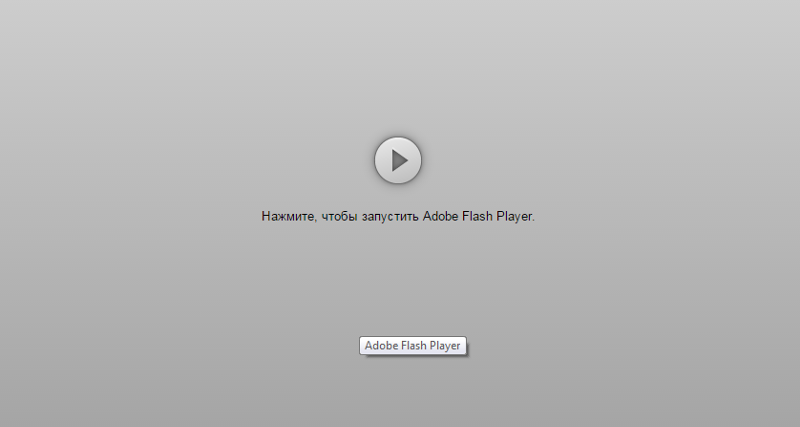
Следующим шагом запускаем данный файл. В открывшемся окне установщика оставляем все без изменений. На кнопку Далее…
После успешной установки нажимаем Готово. Перезапускаем браузер теперь проблем с просмотром надеюсь не возникнет. (в этом посту описано как перезапустить браузер, чтобы все открытые вкладки сохранились)
Думаю есть такие пользователи сети которые обратили внимание на то, что на «youtube» видео может показывается, а на «rutube» нет.
Такое можно наблюдать потому как «youtub» использует для некоторых видеороликов новый стандарт HTML5 не требующий использования Flash Player, видео идет сразу на прямую в браузер.
Еще к сведению: альтернативой флеш плееру от компании Microsoft является приложение Silverlight лично его не использовал если у кого есть опыт пишите в комментариях.
Итоги конкурса комментаторов за октябрь
В подведении итогов по комментируемости моего блога победу одержал бессменный лидер который удерживает первую позицию на протяжении уже нескольких месяцев Игорь автор блога о сайтостроении vipinternetrabota.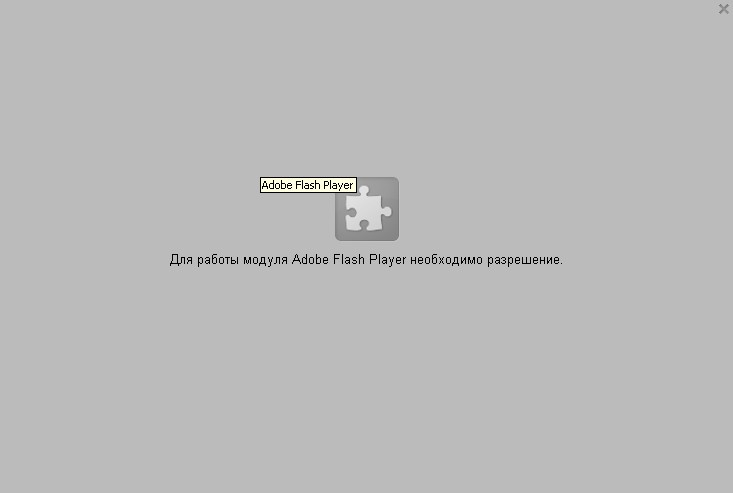 ru.
ru.
Спасибо Игорю! И всем, кто комментирует или просто проявляет интерес к блогу. А победителю полагается заслуженный денежный приз который был отправлен на его мобильный кошелек.
Всем доброго времени суток! Сегодня мы разберем с вами как обновить Adobe Flash Player… уже много лет говорят о том, чтобы отказаться от данной технологии (даже сами разработчики это признают) . Процесс идет, на страницах интернета его встречаем все реже, но полностью отказаться от него еще не в силах (по крайней мере, на привычных компьютерах) .
Adobe Flash Player наверняка знаком всем благодаря своей крайней нестабильностью и прожорливостью к ресурсам вашего компьютера. Стоит отметить, что именно благодаря технологии флеш мы частенько подвергаем систему риску заражения — у данного плагина вечные проблемы безопасности и я очень рекомендую всегда использовать самую свежую и актуальную версию.
Технология Flash достаточно старая и свою популярность она завоевала благодаря простоте создания анимации и относительно небольшой вес итоговых проектов. Именно благодаря Adobe Flash мы знаем с вами легендарную Масяню (а если не знаете — обязательно посмотрите кто это, вполне возможно вам понравится) . А сколько было игрушек базирующихся на данной технологии — не счесть!
Именно благодаря Adobe Flash мы знаем с вами легендарную Масяню (а если не знаете — обязательно посмотрите кто это, вполне возможно вам понравится) . А сколько было игрушек базирующихся на данной технологии — не счесть!
Но самое главное — их размер. К примеру ролик про Масяню длиной более 3 минут запросто мог занимать не более 2 мегабайт, а подавляющее большинство игрушек вообще измерялись килобайтами.
Где используется Flash? — Как правило, сейчас это различные проигрыватели на веб-ресурсах (YouTube не так давно перешел на HTML5) и часто его встречают в вебинарных комнатах (флэш позволяет удобно взаимодействовать с вашей периферией, например веб-камерой или микрофоном) .
Обновлять Адобе Флеш Плеер на компьютере нужно обязательно — от этого напрямую зависит ваша безопасность пребывания в сети. Однако, есть некоторые тонкости в этом, казалось бы, элементарном процессе. Нюанс заключается в различиях плагина в зависимости от установленного у вас браузера. Пару лет назад все было сложнее, однако некоторые упрощения сыграли с пользователями злую шутку и сейчас мы разберемся с этими нюансами.
Пару лет назад все было сложнее, однако некоторые упрощения сыграли с пользователями злую шутку и сейчас мы разберемся с этими нюансами.
Обновляем плагин Adobe Flash Player для Firefox или Opera
Флеш плеер на браузерах отличных от Google Chrome обновляется как и много лет назад, как отдельное приложение. Многие даже не подозревают, что найти его можно в панели управления.
В «Панели Управления» перейдите в категорию «Система и безопасность» и откройте настройки флеш плеера выбрав пункт «Flash Player»
Нас с вами интересует вкладка «Обновление»… мы же за обновлениями сюда наведались. Так вот, чтобы плагин обновлялся у вас должно быть как на скриншоте ниже «Разрешить Adobe устанавливать обновления (рекомендуется)».
Если выбрано что-то другое, тогда вы уже наверняка поняли, почему некоторые сайты работаю некорректно и просят обновить этот ненавистный Flash Player. Кликаем изменить настройки и ставим рекомендуемые параметры (нужны права Администратора) .
Если плагин не обновлялся достаточно давно, то не факт что сможет корректно апнуться до актуальной версии — для этих случаев можно его заставить установить через веб-инсталлер. В данном окошке написана версия установленного у вас экземпляра — нажав «Проверить сейчас» вы перейдете на страницу с актуальными релизами Adobe Flash.
Если у вас установлена версия Adobe Flash ниже, чем на странице с актуальными релизами, то можно перейти на страницу загрузки просто кликнув «Player Download Center»…
…и попасть на страницу загрузки плагина. Здесь выбираем версию под вашу операционную систему и браузер и жмем «Загрузить». Обратите внимание, что вместе с Adobe Flash Player может установиться левая программа, не забудьте убрать лишние галочки (так например вы можете познакомиться с программой )
Запустите скачанный файл и следуйте подсказкам установщика Adobe Flash Player (ну и параметры будущих обновлений можно здесь же и настроить, конечно же очень желательно чтобы это все происходило автоматически) .
Останется только дождаться загрузки актуальной версии и ее установки на компьютер. Браузеры в этот момент должны быть закрыты иначе установка будет прервана до тех пор, пока вы их не закроете.
От себя хочу добавить… как показала моя практика, при проблемах с плагином адоб флеш нужно сразу переходить на официальный сайт и качать установщик, который сам сделает все необходимое. Если версия актуальная — то он просто напишет что обновление не требуется и значит проблема вероятнее всего в браузере. Необходимо обновить или переустановить браузер для решения проблем с сайтами, который требуют обновиться при актуальной версии плагина.
Обновление Flash Player в браузере Chrome, Яндекс.Браузер и подобных
Ситуация с Adobe Flash Player в хромоподобных браузерах немного иная. В последних версиях браузера данный плагин уже вшит в сам браузер и обновляется он вместе с ним (отдельно обновлять его не нужно) .
Рассмотрим на примере Яндекс.Браузера (он по сути тот же Chrome, только со своими доработками) .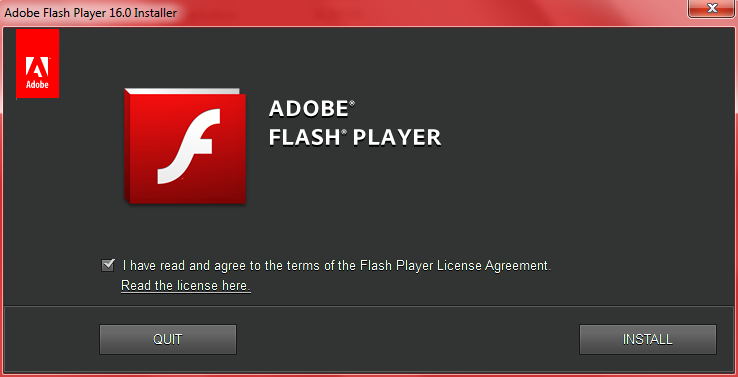 Если на каком то из веб-ресурсов (одноклассники этим грешат) вам пишут о необходимости обновить Adobe Flash Player, то в случае с Chromium браузерами нужно обновить сам веб-обозреватель, исправив тем самым нашу проблему.
Если на каком то из веб-ресурсов (одноклассники этим грешат) вам пишут о необходимости обновить Adobe Flash Player, то в случае с Chromium браузерами нужно обновить сам веб-обозреватель, исправив тем самым нашу проблему.
В Я.Браузере перейдите в «Дополнительные Настройки» пункт «О браузере».
Произойдет проверка новой версии на сервере и браузер предложит вам обновиться, соглашаемся и устанавливаем обновление. Вместе с обновлением для самого браузера обновится и Flash Player. PROFIT!
К сожалению не всегда веб-обозреватель может автоматически обновиться. Причин для этого может быть много, например, установка из неофициальных источников или использование портативной версии. При таком раскладе может помочь установка поверх или полная переустановка (об этом можно подробнее прочитать в заметке о том, как … все это применимо и к Google Chrome — берите на вооружение)
Итоги
Вот мы с вами и разобрали как обновить adobe flash player — ничего сложного в этом нет, главное понимать по какой из причин он не обновляется автоматически.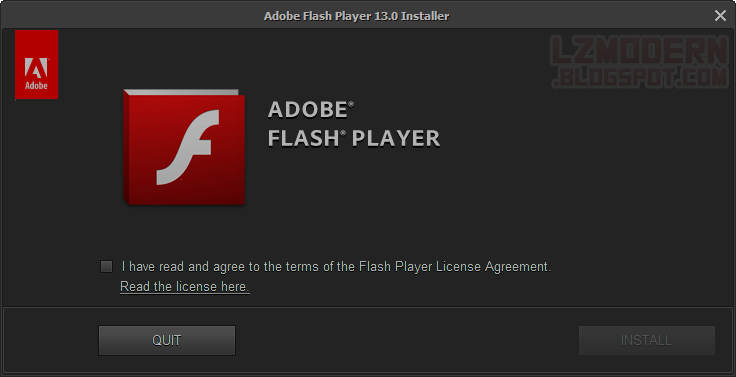 В целом, если вы достаточно продвинутый пользователь, то всю суть заметки можно уместить в одно предложение.
В целом, если вы достаточно продвинутый пользователь, то всю суть заметки можно уместить в одно предложение.
Чтобы обновить Adobe Flash на компьютере нужно перейти на сайт загрузки плагина и накатить его поверх существующего. Если не помогло — обновляем браузер или используем другой, с интегрированным расширением от Adobe (к примеру Яндекс.Браузер) .
P.S. В случае, если вы используете экзотический браузер (Orbitum или что-то похожее) , то вполне вероятно, что разработчики его забросили и обновить до актуальной версии не получится, только переход на адекватный обозреватель.
Adobe Flash Player – один из самых известных и часто используемых дополнительных компонентов для интернет-обозревателей, знакомый практически каждому пользователю Интернета. Без данного плагина невозможно отображение разнообразного содержимого, присутствующего на огромном количестве веб-сайтов. Для обеспечения качественной работы плагина, а также для минимизации рисков риски нарушения безопасности системы пользователя Adobe Flash Player должен своевременно обновляться с официального сайта.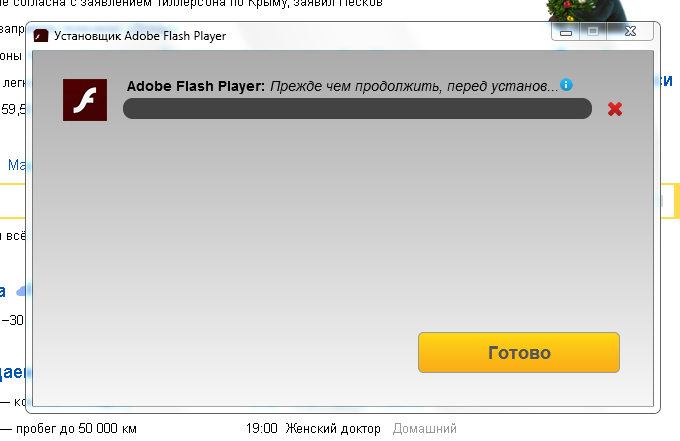
Обновление Флеш Плеера способствует повышению безопасности
Прежде чем переходить к описанию процедуры обновления, следует еще раз акцентировать внимание на важности ее проведения. Дело в том, что при всех своих достоинствах Flash Player – это один из самых нестабильных плагинов. Многие создатели веб-браузеров даже считают нужным отказаться от использования расширения в будущем. Главной проблемой рассматриваемого компонента являются уязвимости, которые используются злоумышленниками для проникновения в систему пользователя.
Таким образом, если версия Adobe Flash Player устарела, можно говорить о снижении уровня безопасности пользователя любого интернет-обозревателя при работе в Сети. Поэтому пренебрегать плагина в любом случае не стоит.
Google Chrome
Разработчики одного из самых популярных на сегодняшний день браузеров Chrome привнесли в свой продукт PPAPI-версию плагина Adobe Flash, то есть компонент, интегрированный в браузер и обновляемый вместе с ним.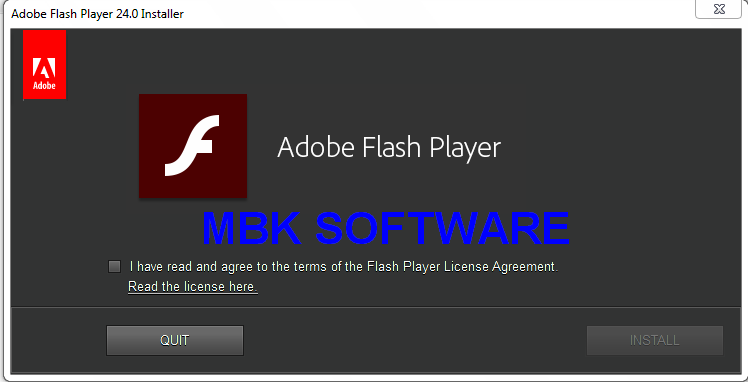
При этом обновление Adobe Flash Player с официального сайта возможно и при использовании Chrome. Для этого нужно:
Полная инструкция по правильному обновлению Adobe Flash Player за 2 минуты на It-doc.info .
Другие браузеры
В отличие от Chrome в других популярных браузерах часто используется NPAPI-компонент Flash Player, то есть инсталлируемый отдельно от обозревателя компонент. В целом процедура установки новой версии проводится аналогично вышеописанному процессу при работе с браузером Google, но переход на страницу для скачивания инсталлятора может производиться средствами браузеров, а не вводом адреса веб-ресурса. Таким образом можно удостовериться, что обновление дополнения действительно необходимо.
Mozilla Firefox
В браузере Firefox для актуализации Flash Player делаем следующее.
- Открываем меню функций. Кнопка «Открыть меню» расположена справа от поля для ввода адресов.
- В выпадающем списке опций выбираем «Дополнения».

- В окне, которое откроется в результате выполнения вышеперечисленных пунктов нужно найти «Shockwave Flash», а затем нажать на ссылку «Подробнее».
- Если версия плагина может быть обновлена, браузер переложит загрузить пакет с обновлением.
- После нажатия «Обновить сейчас» откроется страница «Blocked Add-ons».
- Для открытия веб-ресурса Adobe, нужно перейти по ссылке «onAdobe’sFlashpage».
Opera
Для получения новой версии рассматриваемого компонента в Opera могут применяться различные методы. Наиболее быстрым способом является открытие флеш-ролика либо попытка запуска браузерной игры. В ситуации, когда обновление плагина необходимо, обозреватель выведет соответствующее сообщение и станет доступной кнопка-ссылка «Обновить Flash». По нажатию на этот элемент автоматически осуществится переход на веб-страницу разработчика, c которой по нажатию кнопки «Установить сейчас» можно скачать инсталлятор обновленного Flash Player.
Таким образом, ничего сложного в процессе актуализации версии AdobeFlashPlayer нет. Обновлять компонент необходимо регулярно, что позволит использовать огромный перечень возможностей одной из популярнейших мультимедийных платформ, и находиться при этом в безопасности от потери данных.
Обновлять компонент необходимо регулярно, что позволит использовать огромный перечень возможностей одной из популярнейших мультимедийных платформ, и находиться при этом в безопасности от потери данных.
Здравствуйте, уважаемые господа! В сегодняшней статье речь пойдет о мультимедийном программном обеспечении от компании Adobe и называется она Adobe Flash Player.
Его используют для создания веб — приложений, различных презентаций, воспроизведения аудио и видеозаписей, а также он имеет прямое отношение к онлайн играм, анимации и прочему другому. Грубо говоря, без этой программы у Вас не будут функционировать должным образом одни из самых важных частей интернета. На данной основе он и был создан, с помощью плеера мы имеем возможность просматривать всевозможный контент (например, на известных сайтах YouTube, ВКонтакте, Одноклассники и так далее). А вот как обновить Adobe Flash Player на компьютер мы с Вами рассмотрим в сегодняшней статье. Итак поехали…
Adobe Flash Player устанавливается по умолчанию на большом количестве компьютеров и браузеров. Чаще всего, программа (имея доступ к сети Интернет) время от времени предлагает обновить его автоматически. Обычно такой запрос на обновление приходит не больше одного раза в течение нескольких недель…
Чаще всего, программа (имея доступ к сети Интернет) время от времени предлагает обновить его автоматически. Обычно такой запрос на обновление приходит не больше одного раза в течение нескольких недель…
Но все же, не у всех пользователей Flash Player обновляется автоматом на компьютере, в таком случае Вам придется сделать это самостоятельно. Еще раз повторюсь, что если на Вашем компьютере Flash Player не обновляется автоматически, то как обычно результатом является некорректное отображения анимации на посещаемых Вами сайтах, а видео файлы и вовсе не будут проигрываться.
Поэтому для начала стоит удостовериться, загружено ли у вас необходимое обновление или нет, сделать это возможно на официальном сайте Adobe, нажав на пункт «Проверить версию».
http://helpx.adobe.com/flash-player/kb/find-version-flash-player.html
Данная страница сразу анализирует нынешнюю версию на вашем персональном компьютере и показывает, нужно обновление для этой версии или нет.
Если на Вашем компьютере установлена свежая версия Adobe Flash Player, то соответственно все ОК и будет примерно так:
В противном случае, если Adobe Flash Player достаточно продолжительное время не обновлялся, то Вы увидите примерно такой результат.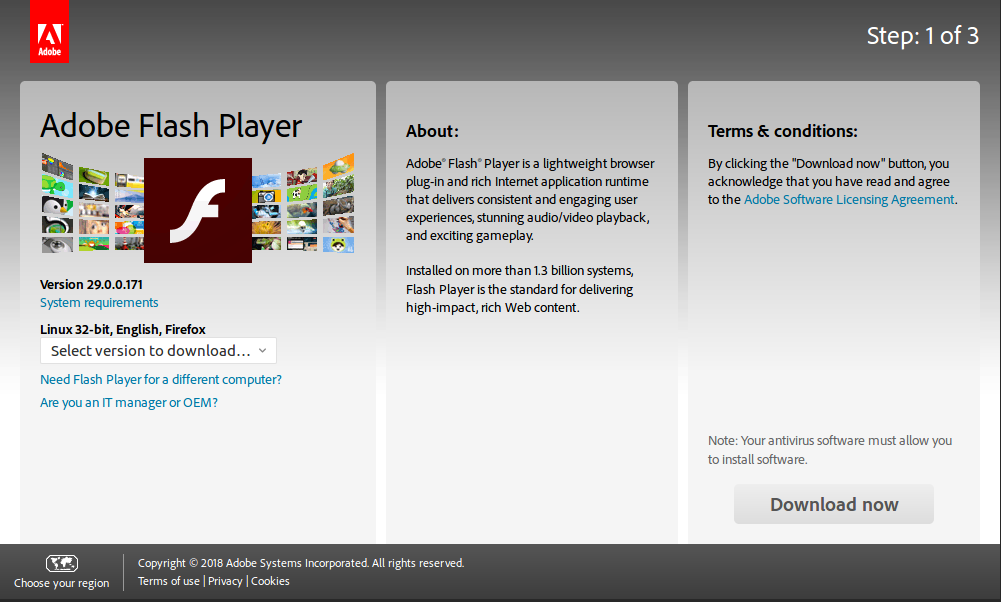 Нажимаете на ссылку под цифрой 2 и приступаете к скачиванию флеш-плеера.
Нажимаете на ссылку под цифрой 2 и приступаете к скачиванию флеш-плеера.
1) Для скачивания свежего Flash Playera на ваш ПК, перейдите на официальный сайт Adobe
http://get.adobe.com/flashplayer и нажмите загрузить модуль Adobe Flash Player.
В открывшемся окне следует придерживаться следующих рекомендации:
Необходимый установочный файл будет скачан на Ваш компьютер
Вам следует открыть папку с загрузкой и запустить файл install_flashplayer.exe
Если в этот момент будут открыты браузеры, то Вам следует закрыть все окна и вкладки, чтобы избежать различные ошибки, например что-то вроде этого.
В завершении установки Вам потребуется перезапустить браузер.
В завершении, снова проверьте версию плеера, нажав на определение версии, о котором мы с Вами говорили раньше. Добавлю также, что для максимально качественного воспроизведения мультимедиа, нужно периодически обновлять плеер.
Бывают ситуации, когда после обновления Flash Playera, анимации и видео файлы на посещаемых сайтах продолжат также не воспроизводится. В этом случае Вам следует обновить браузер на своем компьютере.
В этом случае Вам следует обновить браузер на своем компьютере.
Если кто-то из Вас не понял как обновить Adobe Flash Player, то предлагаю Вам посмотреть ниже видео:
Если все же браузер на Вашем компьютере используется последней версии, то есть свежая версия, тогда как дополнительный вариант можно проверить не отключено ли расширение Shockwave Flash. Плюс ко всему плагины такого типа могут просто конфликтовать между собой, а именно Adobe Flash Player и Shockwave Flash. Можно отключить их поочередно и проверить правильность отображения страниц просматриваемого сайта.
В заключении хотелось бы сказать, что из всего выше перечисленного бывают и такие ситуации, когда видео в браузере так и не удается посмотреть. В этом случае, конечно, следует переустановить сам браузер, ну а далее убедиться что драйвера видеокарты на вашем компьютере не слетели и устройство нормально работает. А вообще можно и выполнить откат системы в предыдущее рабочее состояние. Вот Вам для примера моя статья, в которой Вы узнаете, как это сделать.
Завершая сегодняшнюю статью — «Как обновить Adobe Flash Player на компьютере», я бы хотел добавить, что обновление Flash Playera — довольно легкий процесс, он полностью бесплатен и займет у вас всего пару минут. И обязательно помните, что скачивать плеер нужно только с официального сайта, во избежание попадания вирусов на Ваш компьютер.
На этой странице Вы сможете обновить флеш плеер до новой версии. Специально для Вас, мы приготовили подробную инструкцию с картинками.
Если у Вас на компьютере имеется старая версия этого приложения или оно вообще не установлено, то настоятельно рекомендуем скачать и установить самую новую, последнюю версию.
Обновить Adobe Flash Player
Как обновить Флеш Плеер, узнаете ниже.
Для начала Вам необходимо загрузить установочный файл с официального сайта. Сделать это можно по ссылке:
Затем, после загрузки, запустите файл двойным нажатием.
В появившемся окне установщика, Вам необходимо согласиться с условиями лицензионного соглашения.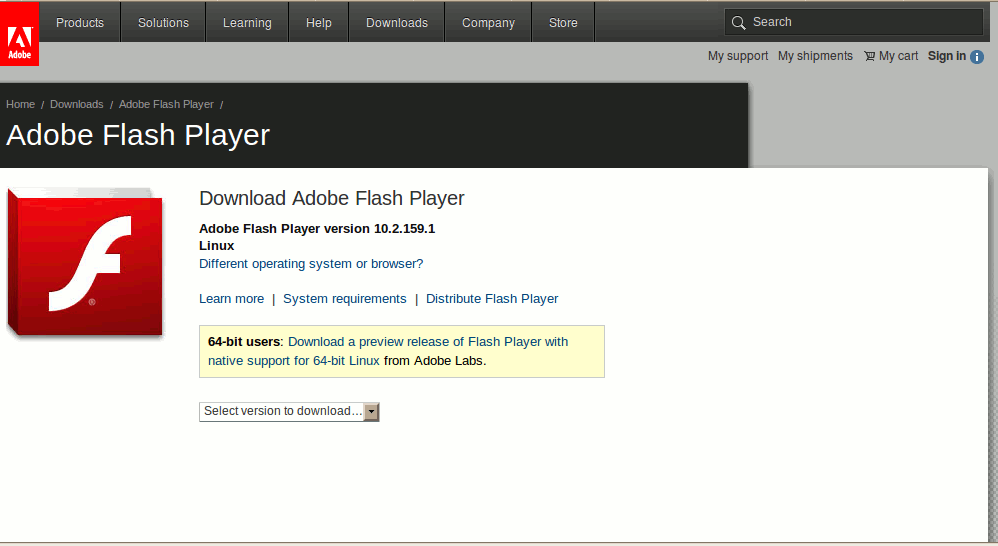 Ставим галочку и жмем на кнопку «Установка».
Ставим галочку и жмем на кнопку «Установка».
Ждем, пока Flash Player распакуется на компьютер. По завершению распаковки, выведется сообщение о том, что установка успешно завершена. Нажмите на кнопку «Готово».
Надеемся, что данная инструкция помогла Вам.
Что такое Adobe Flash Player?
Adobe Flash Player — это мультимедийная программа для качественного воспроизведения flash-контента (видео, ролики, интерактивные приложения). Данная программа — наиболее популярный способ воспроизвести габаритные анимации, игры, рекламные баннеры и другое видео.
Почему именно Adobe Flash Player? Ведь есть и другие плееры, позволяющие просмотреть нужные видео. Этому есть простое и лаконичное объяснение: разработчики Adobe Flash постарались сделать просмотр при помощи такой программы максимально комфортным, поэтому Флеш Плеер, при использовании графического процессора, позволяет работать даже с трехмерной и векторной графикой. Дополнительно программа поддерживает двунаправленную аудио и видео трансляцию. Также существуют отдельные версии как для компьютера, так и для телефонов (Flash Lite), которые несколько «облегченные».
Также существуют отдельные версии как для компьютера, так и для телефонов (Flash Lite), которые несколько «облегченные».
Приложение играет огромную роль в правильном функционировании и принятия информации любого браузера. Приложение защищает от:
- Некорректной работы плагина;
- Сбоя при API загрузке файлов;
- Некачественной оптимизации звуковых эффектов, игр, видео;
- Невозможности загрузки программного обеспечения.
Стоит ли регулярно обновлять Adobe Flash Player?
Как и любая другая программа, Adobe Flash Player нуждается в постоянном и регулярном обновлении. Это необходимо для того, чтобы предупредить множественные проблемы и сбои при воспроизведении, которые могут возникнуть в дальнейшем. К примеру, плагин shockwave flash может значительным образом «тормозить» работу самого браузера, делая невозможным такие простые манипуляции с приложениями, как воспроизведение, прослушивание, просмотр.
Как происходит процесс обновления?
Для того, чтобы обновить программу Adobe Flash Player, стоит сделать несколько простых и несложных действий. После перехода по ссылке сайт , выбираете нужную опцию (скачать или обновить). После скачивания приложения можно настроить программу таким образом, что в последующем программа в автоматическом режиме будет производить самообновление (при подключенном интернете). Сама процедура скачивания — абсолютно бесплатна, и на многих сайтах — без регистрации. Занимает такой процесс не более пяти минут (в зависимости от скорости интернета). Дополнительные опции программы позволяют быть в курсе новых дополнений и изменений, которые требуют подтверждения обновления либо замены.
После перехода по ссылке сайт , выбираете нужную опцию (скачать или обновить). После скачивания приложения можно настроить программу таким образом, что в последующем программа в автоматическом режиме будет производить самообновление (при подключенном интернете). Сама процедура скачивания — абсолютно бесплатна, и на многих сайтах — без регистрации. Занимает такой процесс не более пяти минут (в зависимости от скорости интернета). Дополнительные опции программы позволяют быть в курсе новых дополнений и изменений, которые требуют подтверждения обновления либо замены.
Подробная и детальная инструкция по предложенной выше ссылке позволяет произвести все обновления за достаточно короткий период. Основные характеристики программного обеспечения Adobe Flash Player позволяют с комфортом и максимальной скоростью пользоваться всеми преимуществами современного видео и широкоформатных игр.
Что делать если Adobe Flash Player устарел?
Наличие Flash Player одно из главных условий для того чтобы правильно пользоваться Смарт ТВ.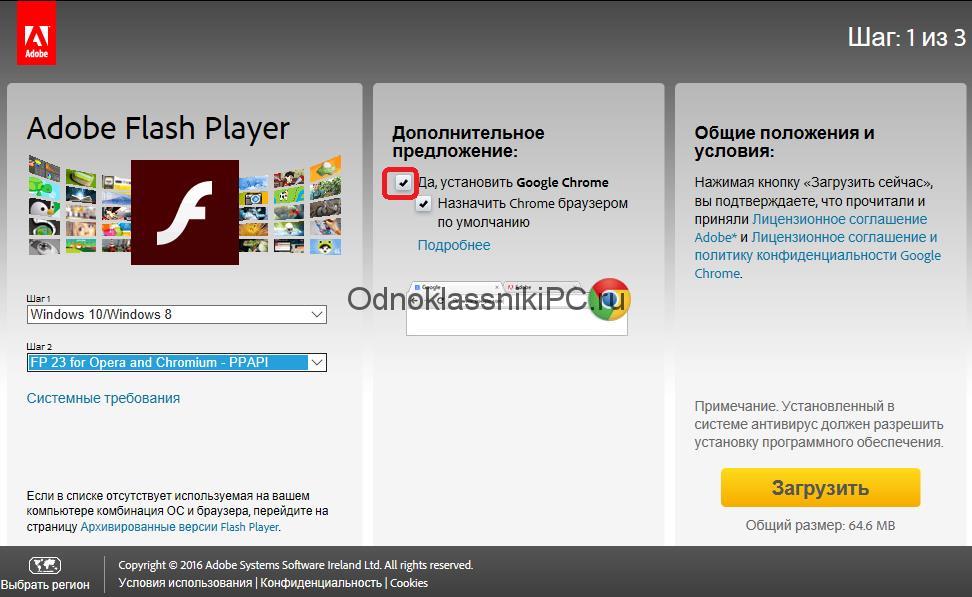 Но, как и любая программа, она нуждается в обновлении. Прошивки, как правило, уже имеют встроенную версию плеера, потому для того, чтобы обновить его, требуется проводить обновление всего ПО, а не отдельной его составляющей.
Но, как и любая программа, она нуждается в обновлении. Прошивки, как правило, уже имеют встроенную версию плеера, потому для того, чтобы обновить его, требуется проводить обновление всего ПО, а не отдельной его составляющей.
Если у вас есть интернет, но нет желания полностью менять прошивку на телевизоре, можно попытаться найти версию плеера, даже без замены программного обеспечения. Вот пример как можно сделать подобную процедуру:
- Перейти в меню телевизора. Там должен быть подпункт с информацией, касающейся ПО, а значит, указан номер прошивки. Именно это значение нам и нужно. Потому выпишите его или запомните для дальнейших поисков;
- Следующее что нужно сделать – перейти на официальный сайт компании лджи и уточнить, какая версия плеера установлена на прошивке, и какие ещё версии могут поддерживаться;
- Найдите подходящий вариант, прочитайте его характеристики, и если все устраивает, приступайте к скачиванию. Скачать можно прямо с телевизора или на отформатированный носитель;
- Далее, начинается процесс установки, за которым последует обновление программы.
 Это займет довольно много времени, потому нужно подождать.
Это займет довольно много времени, потому нужно подождать.
Ещё полезный момент для тех, кто хочет узнать, как обновлять флеш плеер на телевизоре LG, не скачивая прошивки. Много полезных сведений можно почерпнуть на тематических форумах. Например, пользователи советуют как решить проблему с последней прошивкой, в которой просто не предусматривается наличие флеш плеера. С этой проблемой неопытному пользователю нелегко справиться без хорошего совета.
Если обновления ПО не избежать, подключите ТВ к сети, и включите функцию поиска обновлений. Если обновление найдется, то будет скачано и установлено, главное, не выключать устройство из сети и вовремя выполнять инструкции. Только уточните, чтобы в комплектации прошивки шел флеш плеер, а не HTML5, на котором пока работает слишком мало сайтов.
Почему пишет что флеш плеер заблокирован. Инструкция, как обновить устаревший плагин Adobe Flash Player. плагин adobe flash player
Некоторое программное обеспечение может получать обновления чуть ли не еженедельно, что довольно часто в сравнении с некоторыми другими. Ввиду этого у пользователя могут случаться проблемы, если он не успевает их устанавливать. Так, устаревшая версия Adobe Flash Player может в какой-то момент выдать ошибку, показав уведомление, сообщающее о блокировке. В статье будет рассказано, как разблокировать плагин Adobe Flash Player.
Ввиду этого у пользователя могут случаться проблемы, если он не успевает их устанавливать. Так, устаревшая версия Adobe Flash Player может в какой-то момент выдать ошибку, показав уведомление, сообщающее о блокировке. В статье будет рассказано, как разблокировать плагин Adobe Flash Player.
Способ первый: установка обновлений драйверов
Устаревшие версии драйверов — это первая причина появления ошибки в «Адоб Флеш Плеере». Исправить ее довольно просто. Как можно было уже догадаться, достаточно установить последнюю версию программного обеспечения для оборудования. Чаще всего ошибка связана непосредственно с «дровами» для аудио- и видеооборудования, поэтому, в первую очередь, обновляйте их. Сделать это можно различными способами, мы же рекомендуем использовать специализированное программное обеспечение для инсталляции драйверов в систему. Это может быть программа Driver Booster или DriverPack Solution.
Это был первый способ, как разблокировать плагин Adobe Flash Player.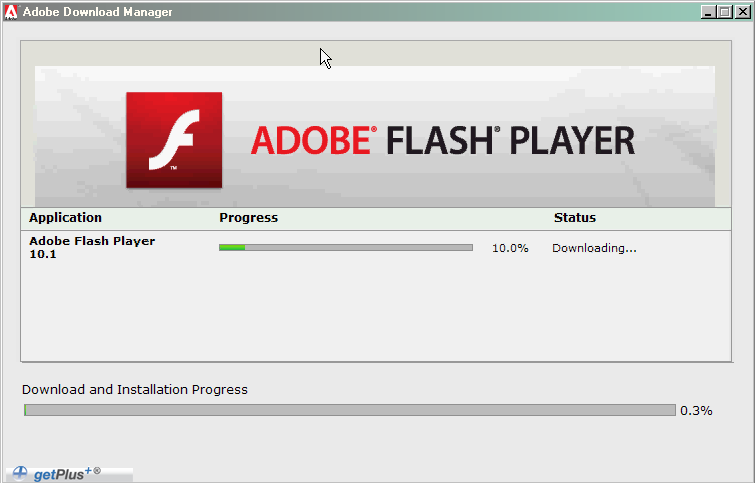 Если он не дал результатов, тогда переходите ко второму.
Если он не дал результатов, тогда переходите ко второму.
Способ второй: установка обновлений браузера
В равной мере причиной появления ошибки «Флеш Плеера» может являться устаревший браузер. Если это так, тогда достаточно его обновить. В разных браузерах этот процесс выполняется по разному. Сейчас будет рассказано о двух.
Обновляем Google Chrome
Для того, чтобы обновить всем известный браузер Google Chrome, необходимо выполнить несколько простых действий:
- Запустите веб-обозреватель и откройте меню, нажав по кнопке с тремя точками в верхнем правом углу окна.
- В меню обратите внимание, есть ли у вас индикатор в виде цветного кружка. Если да, то это означает, что есть вышедшие обновления. Если кружок серый, то обновление браузера не требуется.
- Чтобы обновить браузер, нажмите левой кнопкой мыши по кружку и выберите в подменю пункт «Обновить».
- Перезапустите веб-обозреватель после установки обновления.
Вот так просто можно установить обновления для Google Chrome.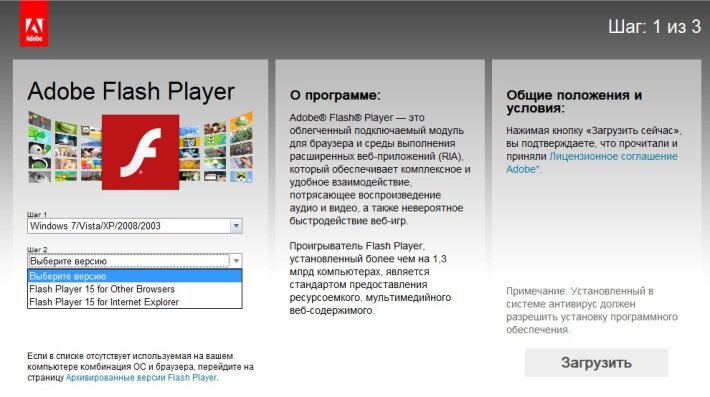 Если плагин Adobe Flash Player блокировался из-за этого, то ошибка исчезнет.
Если плагин Adobe Flash Player блокировался из-за этого, то ошибка исчезнет.
Обновляем Mozilla Firefox
Инструкция по обновления Firefox мало чем отличается от Google Chrome. Вот что вам нужно сделать:
- Запустите браузер и откройте в нем меню. Оно также находится в верхнем правом углу окна, только кнопка имеет вид трех горизонтальных линий.
- В меню нажмите по пункту «Справка». Она выполнена в виде вопросительного знака в кружке.
- В новом окне нажмите по кнопке «О Firefox».
- Откроется окно, где будет написано о версии установленного браузера. Если обновления уже доступны, то их загрузка и установка начнется автоматически.
- После завершения процесса инсталляции браузер необходимо перезагрузить.
Теперь вы знаете, как разблокировать плагин Adobe Flash Player, если причиной неисправности стала устаревшая версия браузера Firefox.
Способ 3: установка обновлений Flash
Как писалось в самом начале, ошибка может возникнуть из-за устаревшей версии самого «Адоба». В этом случае его необходимо обновить. Делается это путем загрузки новой версии инсталлятора с официального сайта разработчика. Хочется сделать акцент на слове «официального», так как со сторонних ресурсов вы можете скачать зараженный файл, который только усугубит ситуацию.
В этом случае его необходимо обновить. Делается это путем загрузки новой версии инсталлятора с официального сайта разработчика. Хочется сделать акцент на слове «официального», так как со сторонних ресурсов вы можете скачать зараженный файл, который только усугубит ситуацию.
Способ 4: удаление вирусов
Этот способ немного связан с предыдущим. Сейчас вы узнаете, как разблокировать плагин Adobe Flash Player, если причиной блокировки стали вирусы. Здесь может быть два варианта. Первый заключается в том, что вредоносное ПО у вас на компьютере. В этом случае срочно необходимо просканировать систему на наличие вирусов и удалить их в случае обнаружения. Второй — вы вошли на сайт, который может нести угрозу. В этом случае плагин автоматически заблокируется.
Заключение
Теперь вы знаете, что необходимо делать, если у вас заблокирован устаревший плагин Adobe Flash Player. Один из вышеприведенных способов обязательно вам поможет исправить ситуацию.
Четыре способа, как разблокировать плагин Adobe Flash Player.
Некоторое программное обеспечение может получать обновления чуть ли не еженедельно, что довольно часто в сравнении с некоторыми другими. Ввиду этого у пользователя могут случаться проблемы, если он не успевает их устанавливать. Так, устаревшая версия Adobe Flash Player может в какой-то момент выдать ошибку, показав уведомление, сообщающее о блокировке. В статье будет рассказано, как разблокировать плагин Adobe Flash Player.
Способ первый: установка обновлений драйверов
Устаревшие версии драйверов — это первая причина появления ошибки в «Адоб Флеш Плеере». Исправить ее довольно просто. Как можно было уже догадаться, достаточно установить последнюю версию программного обеспечения для оборудования. Чаще всего ошибка связана непосредственно с «дровами» для аудио- и видеооборудования, поэтому, в первую очередь, обновляйте их. Сделать это можно различными способами, мы же рекомендуем использовать специализированное программное обеспечение для инсталляции драйверов в систему.
Это может быть программа Driver Booster или DriverPack Solution.
Это был первый способ, как разблокировать плагин Adobe Flash Player. Если он не дал результатов, тогда переходите ко второму.
Способ второй: установка обновлений браузера
В равной мере причиной появления ошибки «Флеш Плеера» может являться устаревший браузер. Если это так, тогда достаточно его обновить. В разных браузерах этот процесс выполняется по разному. Сейчас будет рассказано о двух.
Обновляем Google Chrome
Для того, чтобы обновить всем известный браузер Google Chrome, необходимо выполнить несколько простых действий:
- Запустите веб-обозреватель и откройте меню, нажав по кнопке с тремя точками в верхнем правом углу окна.
- В меню обратите внимание, есть ли у вас индикатор в виде цветного кружка. Если да, то это означает, что есть вышедшие обновления. Если кружок серый, то обновление браузера не требуется.
- Чтобы обновить браузер, нажмите левой кнопкой мыши по кружку и выберите в подменю пункт «Обновить».
- Перезапустите веб-обозреватель после установки обновления.
Вот так просто можно установить обновления для Google Chrome. Если плагин Adobe Flash Player блокировался из-за этого, то ошибка исчезнет.
Обновляем Mozilla Firefox
Инструкция по обновления Firefox мало чем отличается от Google Chrome. Вот что вам нужно сделать:
- Запустите браузер и откройте в нем меню. Оно также находится в верхнем правом углу окна, только кнопка имеет вид трех горизонтальных линий.
- В меню нажмите по пункту «Справка». Она выполнена в виде вопросительного знака в кружке.
- В новом окне нажмите по кнопке «О Firefox».
- Откроется окно, где будет написано о версии установленного браузера. Если обновления уже доступны, то их загрузка и установка начнется автоматически.
- После завершения процесса инсталляции браузер необходимо перезагрузить.
Теперь вы знаете, как разблокировать плагин Adobe Flash Player, если причиной неисправности стала устаревшая версия браузера Firefox.
Способ 3: установка обновлений Flash
Как писалось в самом начале, ошибка может возникнуть из-за устаревшей версии самого «Адоба». В этом случае его необходимо обновить. Делается это путем загрузки новой версии инсталлятора с официального сайта разработчика. Хочется сделать акцент на слове «официального», так как со сторонних ресурсов вы можете скачать зараженный файл, который только усугубит ситуацию.
Способ 4: удаление вирусов
Этот способ немного связан с предыдущим. Сейчас вы узнаете, как разблокировать плагин Adobe Flash Player, если причиной блокировки стали вирусы. Здесь может быть два варианта. Первый заключается в том, что вредоносное ПО у вас на компьютере. В этом случае срочно необходимо просканировать систему на наличие вирусов и удалить их в случае обнаружения. Второй — вы вошли на сайт, который может нести угрозу. В этом случае плагин автоматически заблокируется.
Заключение
Теперь вы знаете, что необходимо делать, если у вас заблокирован устаревший плагин Adobe Flash Player. Один из вышеприведенных способов обязательно вам поможет исправить ситуацию.
У многих пользователей не редко встречаются проблемы с таким инструментом, как флеш плеер от Adobe. Разработчики регулярно выпускают обновления для своего продукта, из-за этого некоторые пользователи испытывают проблемы при установке той или иной «свежей» версии. Без данного плагина вы не сможете получать большое количество медиа контента: смотреть видео на некоторых сайтах, запускать браузерные игры, а также отслеживать анимации и вставки. В целом без него, вы не можете пользоваться интернетом на все сто процентов.
Если у вас имеются проблемы с данной утилитой, то вы сейчас узнаете, как разблокировать плагин adobe flash player .
- Первый способ – обновите драйвера на различных элементах аппаратного обеспечения вашего персонального компьютера. Очень часто проблемы с данным плагином происходят из-за слета драйверов для видео- или аудио- карты, вне зависимости интегрированная она или дискретная. Для обновления «дров» можно использовать различные утилиты, или же официальный сайт производителя, тут каждый выбирает сам.
- Второй способ, разблокировать плагин adobe flash player – это обновление браузеров. Проверьте ваш обозреватель на наличие обновления и по возможности установите его. Чтобы понять, что проблема в нем, просто скачайте самую последнюю версию какого-либо аналога, если ошибка пропала, то дело в вашем браузере.
Третья ошибка также достаточно популярная, так как флеш плеер не редко отказывается работать из-за того, что он не обновлен до актуальной версии. Ответ довольно просто, обратитесь на официальный сайт разработчиков и скачайте последнюю версию плагина.
Что нужно знать прежде чем разблокировать
плагин adobe flash player
Возможно, вам даже не придется что-либо скачивать из браузера, так как инструмент от Адоби, нередко самостоятельно напоминает вам, что появилась более «свежая» версия и предлагает ее установить в автоматическом режиме.
Если не один из вышеописанных советов: как разблокировать плагин adobe flash player вам не помогли, то попробуйте проверить ваш персональный компьютер на наличие вирусов.
В этом вам могут помочь самые различные антивирусные программные решением, рекомендуется использовать проверенный временем продукт. Просто просканируйте ваш десктоп или лептоп после чего удалите все обнаруженные угрозы. Если и это не помогло, то стоит попробовать переустановить операционную систему, но данный способ рекомендуется использовать в самых крайних случаях, когда ни один из советов разблокировать плагин adobe flash player вам не помог.
Социальная сеть ok.ru стала невероятно популярной. Каждый день здесь регистрируются тысячи новых пользователей. Они пишут друг другу сообщения, отправляют видео, фотографии и музыку, а также играют вместе в игры. Но иногда последние почему-то не запускаются и этим доставляют массу неудобств. Происходит это в основном из-за заблокированного или отсутствующего Flash-плагина. Именно о том, как разблокировать или установить такой плагин в Одноклассниках пойдет речь в сегодняшней статье.
Как разблокировать Flash плагин
В одном из самых популярных на сегодняшний день обозревателе использование Adobe Flash Player постоянно ограничивается. В Google Chrome применяют собственную разработку, которая является намного более безопасной с точки зрения конфиденциальности данных и защиты от вирусов.
Когда Хром «встречает» на просторах сети Flash-контент, он не сразу запускает его, а блокирует, выводя предупреждение о том, что это может быть небезопасно. Такую блокировку можно отключить. Давайте рассмотрим, как это делается.
- Переходим к настройкам обозревателя. Для этого жмем по кнопке с изображением трех точек и выбираем соответствующий пункт в выпадающем меню.
- Прокручиваем содержимое странички вниз и жмем по пункту, отмеченному на скриншоте. Называется он «Дополнительные» .
- В открывшихся настройках нам нужен раздел конфигурации контента. Здесь имеется в виду содержимое WEB-страниц, включая нужный нам Flash.
- Ищем настройки Флэш-плагина для игр и раскрываем их.
- Тут нам нужно настроить 2 триггера. Первый называется «Разрешить Flash на сайтах» (переключаем в активное положение), второй – «Всегда спрашивать» (наоборот, деактивируем).
- Если при загрузке странички ОК вы увидите значок неактивного плагина (отмечен на картинке цифрой «1» ), кликните по нему и выберите пункт «Настройки блокировки плагинов» – он то нам и нужен.
- Мы попадаем в знакомый раздел конфигурации Flash. Давайте добавим Одноклассники в «Белый список» и заставим Chrome доверять им. Для этого жмем по пункту, отмеченному на скриншоте стрелкой.
- Затем прописываем ok. ru в поле, обозначенном цифрой «1» , и жмем «Добавить» .
Мы создали исключение. Теперь все Flash-составляющие, имеющиеся на Одноклассниках, всегда будут запускаться автоматически. Другими словами, например, игры, больше не будут требовать разрешить Флэш.
Google неуклонно идет к тому, чтобы полностью запретить использование Flash на всех сайтах и заменить его на более новую и безопасную технологию HTML5. Поэтому в скором будущем с отображением такого контента снова могут возникнуть проблемы.
Важно знать, что Яндекс.Браузер работает на ядре Chromium, как и продукт от Google. Поэтому все описанное выше касается и его.
Браузеры со сторонним Flash
В таких обозревателях как Firefox или Opera Flash-плагин подключается отдельно. Его нужно скачивать с сайта Adobe. Делается это так:
- Перейдите на официальный сайт Флэш-плеера и скачайте установщик. Важно убрать флажки напротив установки дополнительного программного обеспечения. В нашем случае это McAfee Security Scan Plus и McAfee Safe Connect (абсолютно ненужные вещи).
- Начнется инициализация скачивания. В это время сайт определяет версию вашего обозревателя и генерирует ссылку именно для него – Flash-плеер бывает разным в зависимости от типа браузера.
- Выберите место сохранения файла. Весит он немного – это всего лишь инсталлятор, который закачает основные файлы из сети.
- Теперь давайте запустим нашу программу, учитывая то, что для ее установки обязательно понадобятся права администратора.
- При первом запуске нас спросят о том, как мы хотим обновлять библиотеку. Рекомендуется выбирать пункт под названием «Разрешить Adobe устанавливать обновления» . Выбор именно этого варианта и, соответственно, своевременное обновление – залог вашей безопасности в сети. Ведь именно Флэш используют хакеры для поиска уязвимостей Windows.
- Ждем, пока все нужные для работы программы файлы будут загружены из сети.
- После этого начнется установка. Обычно она занимает не более минуты.
- Готово. Наш плагин установлен и теперь браузер сможет полноценно обрабатывать Flash-контент.
Инструкция показана на примере Mozilla Firefox. В Opera и других обозревателях все делается аналогично.
Итоги и комментарии
На этом все. Надеемся, вопрос «как разблокировать плагины в Одноклассниках?» для вас раскрыт полностью. Если ситуация с обозревателями и самим Flash будет меняться, мы обязательно дополним нужной информацией свою статью. В случае наличия вопросов, задавайте их в комментариях, и, по возможности, мы постараемся помочь каждому.
Видеоинструкция
Доброго дня!
На многих сайтах (особенно развлекательных, например, с различными мини-игрушками) достаточно много Flash-контента. Это могут быть как сами игры, так и видеоролики, некоторые части меню, мульты и пр. И все это может не отображаться (быть недоступно) из-за того, что браузер заблокировал Flash анимацию…
Вообще, обычно, происходит подобное с целью обезопасить вашу систему (т.к. нередко через различные Flash ролики распространяются вирусы). Чтобы включить Flash контент, как правило, нужно сначала обновить до последней версии Adobe Flash Player , а после в настройках браузера включить отображение подобного содержимого.
Собственно, эта статья будет в виде небольшой инструкции по решению подобной задачи. И так, теперь ближе к теме…
Важная заметка!
Очень часто браузер блокирует отображение Flash-контента из-за того, что у вас стоит устаревшая версия Adobe Flash Player (кстати, обычно об этом он сам и сообщает, выводя ошибку, что плагин Flash Player устарел) .
Поэтому, при появлении подобной проблемы, рекомендую в первую очередь скачать и обновить Flash Player . Для этого воспользуйтесь официальным сайтом Adobe (): автоматический вариант обновления очень простой, достаточно скачать небольшой исполняемый файл и запустить его (см. скрин ниже).
Установить сейчас (Flash Player) | Кликабельно
👉 Дополнение!
В Google Chrome
1) Сначала открываем раздел настроек браузера (пример см. на скрине ниже).
2) После раскрываем вкладку «Дополнительные» в нижней части окна.
4) Затем перейти во вкладку «Flash» (см. пример ниже).
Кстати, открыть этот раздел можно и альтернативным способом: просто вставить в URL адрес браузера chrome://settings/content/flash
5) После переведите браузер в режим «Всегда спрашивать» . Также в нижней части окна есть «белый» список сайтов (называется «разрешить») : на всех URL, которые вы добавите в него, будет загружаться автоматически вся Flash анимация.
В Microsoft Edge
1) Сначала необходимо открыть меню настроек и перейти в раздел «Параметры» (см. скрин ниже).
3) После необходимо передвинуть ползунок в режим «Вкл.» под параметром . См. пример ниже.
После перезагрузки браузера — флеш-контент должен начать отображаться как положено…
В Mozilla Firefox
1) В правом верхнем углу щелкните по значку с «тремя линиями» и перейдите в раздел «Дополнения» (можно воспользоваться сочетанием горячих клавиш «Ctrl+Shift+A» ).
Еще один альтернативный вариант открыть раздел дополнений — это вставить в адресную строку браузера URL: about:addons
2) Далее в подразделе «Плагины» (см. меню слева) найти строку с «Shockwave Flash» и перевести настройку напротив нее в режим «Всегда включать» . После этого рекомендуется перезагрузить браузер и попробовать открыть какой-нибудь сайт с Flash контентом.
В Opera
1) В левом верхнем углу Opera откройте меню и перейдите в раздел «Настойки» (см. пример ниже). Также можно воспользоваться сочетанием горячих клавиш: Alt+P.
3) После в разделе «Конфиденциальность и безопасность» перейти в подраздел «Настройки контента» .
4) Затем открыть вкладку «Flash».
Также есть возможность создать белый и черный списки сайтов, где разрешен (или запрещен) Flash контент.
В Yandex-браузере
1) Открываем настройки браузера (см. скрин ниже).
2) Переходим в раздел «Сайты/расширенные настройки сайтов» (в нижней части окна).
3) Находим подраздел «Flash» и переходим по ссылке «Настройки сайтов» (см. пример ниже). Кстати, по умолчанию Flash разрешен только для самых важных элементов страницы.
4) Теперь вы можете задать белый список сайтов, на которых браузер будет всегда запускать Flash (актуально для тех сайтов, которые вы регулярно посещаете).
Насчет черного списка: думаю, что его нет смысла делать, т.к. сейчас браузеры и так стремятся не запускать Flash…
5) Форма добавления достаточно простая: нужно просто вставить URL адрес, и нажать готово (пример приводить не стал…).
Дополнения приветствуются!..
Как обновить последнюю версию флеш плеера. Устарел Adobe Flash Player, плагин заблокирован
Adobe Flash Player (Флеш плеер) – новая версия бесплатного плеера для Windows, c возможностью обработки флеш данных в формате SWF, FLV. Эти и другие форматы используются для правильного отображения содержимого на сайтах. На сегодняшний день большинство из них используют технологии Flash, и при их открытии, в первую очередь, требуется свежая версия флеш плеера. Скачать Adobe Flash Player для Windows бесплатно можно у нас на сайте по прямой ссылке издателя.
Дизайн на основе Adobe Flash Player используется для создания красивых анимаций и других мультимедиа объектов на сайтах. Регулярное обновление этой программы необходимо устанавливать без каких либо раздумий, это обеспечит вам максимальную производительность браузера при обработке флеш анимации и безопасность. Вы можете скачать флеш плеер для Internet Explorer, и для таких браузеров как Opera, FireFox, Chrome, Safari. Система автоматически определяет браузер с которого вы устанавливаете плагин.
Безопасность системы
Adobe Flash Player является необходимым и в любом случае присутствует на любом компьютере Windows. В связи с этим он более часто подвергается взлому, для внутреннего доступа в браузер. Мы рекомендуем вам скачать новую версию плагина и регулярно обновлять его. Именно это позволит максимально обезопасить ваш компьютер. Компания Adobe следит за безопасностью плагина и вносит в него новые системы защиты, закрывая его уязвимости.
В новой версии
- Организована двунаправленная потоковая трансляция видео и звука.
- Реализована ускоренная обработка 3D графики основанная на новой технологии Stage 3D, добавлена поддержка 64-х битных систем на базе Mac OS или Windows.
- Добавлена поддержка сжатия аудио в формат G711 для интернет телефонии.
- Интегрированная поддержка JSON для импорта данных в Flash приложения с управлением через Action Script.
В целом, Flash Player – это необходимый пакет плагинов для компьютера, поэтому она заняла свое место на нашем сайте.
Установка
Adobe Flash Player выпускается отдельно для Internet Explorer и отдельно для таких браузеров как Opera, FireFox, Chrome, Safari и другие. Ниже представлена ссылка, где вы можете скачать бесплатно дистрибутив программы для используемого вами браузера. Чтобы установить флеш плеер на Windows, запустите скачанный с официального сайта установочный файл и следуйте подсказкам программы-установщика. Для установки программы вам понадобиться минимум времени и усилий, так как все происходит автоматически. Уже через несколько секунд на ваш Windows будет установлена новая версия плагина.
Flash – одна из наиболее распространенных технологий в Интернете. Flash используют для создания интерактивных сайтов, встраивания видео роликов в веб-страницы, онлайн презентаций, мультимедиа роликов и рекламных баннеров. Если ваш компьютер не поддерживает Flash, то доступ к большому количеству веб-ресурсов окажется для вас заблокированным. Чтобы этого избежать необходимо, установить и регулярно обновлять Flash Player.
Зачем нужно обновлять Flash Player?
Во-первых, если у вас последняя версия Flash Player, то вы можете быть уверены, что любые сайты, которые используют технологию Flash, будут работать нормально. А во вторых, регулярные обновления Flash Player позволяют избежать заражения вирусами. Технология Flash является довольно уязвимой.
В ней регулярно заходят серьезные «дыры», которые позволяют злоумышленникам запустить вредоносное программное обеспечение на вашем компьютере. Обновления, в свою очередь, закрывают такие «дыры» и защищают ваш компьютер.
Как узнать свою версию Flash Player?
Пере тем, как приступать к обновлению программы Flash Player вы можете проверить версию Flash Player, которая установлена на вашем компьютере. Для этого достаточно посетить веб-страницу .
В верхнем правом углу страницы вы увидите версию Flash Player, который установлен на вашем компьютере. Чуть ниже, расположена таблица со списком актуальных версий Flash Player. Если ваша версия Flash Player не совпадает с актуальной версией – значит, вам нужно обновить Flash Player.
Как обновить Flash Player?
Для того чтобы обновить Flash Player посетите веб-страницу . Здесь нужно нажать на кнопку «Установить сейчас».
После того как вы скачаете установочный файл можно начинать установку новой версии Flash Player. Закройте все открытые браузеры и запустите установочный файл. Удалять старую версию перед обновлением – не нужно.
После завершения установки можете перезагрузить компьютер.
Что делать, если устарел плагин Adobe Flash Player? Все просто: его необходимо обновить. Хотя, в принципе, это не обязательно. Но тогда Вы не сможете слушать музыку в ВКонтакте, смотреть видео на Youtube и играть в игры в браузере. А все потому, что в данном случае требуются специальные драйвера. И все они как раз имеются в Адобе Флеш Плеере. Поэтому, как ни крути, но все же Вам придется его обновить.
Но у меня есть 3 хорошие новости. Во-первых, это делается буквально за 2-3 минуты. Во-вторых, это совершенно бесплатно. В-третьих, ниже приведена подробная инструкция, как обновить Adobe Flash Player на компьютере или ноутбуке.
Как обновить Адобе Флеш Плеер правильно?
Для начала поясню один важный момент, который Вам обязательно нужно знать. Во время работы в браузере на любом сайте периодически появляется сообщение «Adobe Flash Player устарел» (или «Заблокирован устаревший модуль / плагин Adobe Flash Player»). В принципе, текст может немного отличаться, но суть остается все той же. Что значит Adobe Flash Player устарел? Все просто: разработчики выпустили новую версию, а ваша текущая является уже неактуальной. Поэтому ее нужно обновить.
Также о необходимости обновления может напомнить:
- антивирус;
- онлайн-плеер на каком-то сайте;
- сам Flash Player (например, в трее).
Ни в коем случае не соглашайтесь на это напоминание и не нажимайте кнопку «Обновить»! Просто прочитайте сообщение и закройте его. Дело в том, что оно может содержать в себе вирусы. Особенно, если сообщение появляется на неизвестном сайте.
Обновление Adobe Flash Player необходимо выполнять только с одного-единственного источника – официального сайта разработчика. В противном случае рискуете заразить компьютер или ноутбук всякими вирусами (чаще всего это баннер-вымогатель, блокирующий работу ПК).
С этим все ясно? Тогда переходим к главному.
Ниже я покажу пример для Windows 7 (в Firefox). Впрочем, данная процедура является универсальной. То есть, аналогичным образом вы можете установить Adobe Flash Player для браузеров Opera, Chrome, Internet Explorer, Яндекс и всех ОС (Windows XP, 8 или 10).
Итак, чтобы правильно обновить устаревший Adobe Flash Player до последней версии:
- Переходите по адресу – https://get.adobe.com/ru/flashplayer/ (это оф. сайт разработчиков и обновлять его нужно только здесь!).
- Обратите внимание на первую колонку. Здесь указана версия ОС и браузер. Если они определены правильно, переходите к пункту 4.
- Если ОС или браузер определены неправильно, тогда нажмите на строку «Нужен Flash Player для другого компьютера?». После этого появится возможность вручную выбрать версию Windows и установленного браузера.
- Во второй колонке указаны дополнительные приложения, которые установятся вместе с Адобе Флеш Плеером. Обычно они мало кому нужны, поэтому здесь рекомендуется убрать галочки.
- В третьей колонке нажимаете на кнопку «Установить».
- После этого в браузере появится небольшое окошко, где Вам нужно нажать кнопку «Сохранить файл» (сохраняете в любое место – например, на рабочий стол).
Скрываете браузер и запускаете этот файл. Откроется установщик Adobe Flash Player, где Вам необходимо выбрать настройки обновления. На выбор предлагается 3 варианта:
- автоматическое обновление Adobe Flash Player;
- уведомлять перед установкой обновлений;
- никогда не проверять обновления.
После этого начнется установка плагина последней версии. При этом нужно закрыть браузер. Если Вы этого не сделаете, во время установки появится вот такое сообщение:
Закрываете браузер и нажимаете «Продолжить».
После обновления Adobe Flash Player ваш браузер автоматически запустится и откроет официальную страницу разработчиков.
Там будет написано что-то в стиле «Спасибо, что пользуетесь нашим продуктом». Можете не обращать на это внимание – просто закройте данную вкладку.
Но здесь может быть одна проблема. Обновление плагина до последней версии периодически выходит боком. И в результате видеоролики, музыка и игры по-прежнему не работают. Или работают, но плохо: видео тормозит, браузер глючит, сайты зависают и т.д. Так иногда бывает. В данном случае надо откатить Adobe Flash Player к прежней версии, а затем установить его еще раз. То есть, требуется полная переустановка флеш-плеера.
Как удалить Adobe Flash Player?
Никаких трудностей тут нет. Чтобы удалить Adobe Flash Player:
Готово – плагин полностью удален с компьютера (или ноутбука).
Если Вы уже удалили установочный файл на рабочем столе, тогда нужно снова загрузить обновление Adobe Flash Player с оф. сайта и установить его с чистого листа. Как правило, это должно помочь. После этого игры, видео и музыка будут воспроизводиться в нормальном режиме.
Иногда стандартная процедура удаления не помогает устранить ошибки со звуком или видео в браузере. В таком случае рекомендую прочитать: ?
Компания Adobe, идя навстречу администраторам и пользователям, начиная с версии 11.2 внедрила функцию автоматического обновления Adobe Flash Player. Казалось бы, это отличная новость, но чтобы заставить автообновление работать в реальных условиях необходимо приложить ряд усилий. Идея с автоматизацией обновления Flash плеера заключается в том, что компьютеры должны автоматически обновлять версию Flash Player до актуальной без необходимости предоставления пользователям расширенных прав. Кроме того, если на компьютере запущен браузер, то flash будет обновлен только после того, как браузер будет закрыт.
Как же все это работает?
Автоматическое обновление работает следующим образом:
- На компьютере должна быть установлена версия Adobe Flash не ниже 11.2.x
- При установке создается новое задание планировщика, которое запускается ежедневно, проверяющее наличие обновлений. Задание планировщика запускается с правами системы (SYSTEM). Если найдено новое обновление, оно скачивается, удаляется старая версию Flash и ставится новая.
- Если компьютер не имеет доступа к интернету, задание запускается раз в час, проверяя наличие подключения к интернету.
- Если запущена старая версия флеша (открыт браузер), то обновление запускается только после его закрытия.
Некоторые детали
Задание планировщика:
- Называется ‘Adobe Flash Player Updater ’
- Запускается от SYSTEM
- Запускает приложение C:\Windows\SysWOW64\Macromed\Flash\FlashPlayerUpdateService.exe
- Настроено на ежедневый запуск, с последующим перезапуском каждый час до момента обнаружения соединения с интернетом
Установщик создает отдельную службу:
- Имя службы ‘AdobeFlashPlayerUpdateSvc ’ (Adobe Flash Player Update Service)
- Тип запуска – ручной (Manual)
- Запускается с правами системы
- Исполняемый файл =C:\Windows\SysWOW64\Macromed\Flash\FlashPlayerUpdateService.exe
В корпоративной среде использование автоматическое обновления Flash Player вызывает ряд проблем, наиболее распространенной из которых является проблема использования прокси-сервера (по этому поводу на форумах очень много дискуссий). Проблема в том, что задание автоматического обновления с сервера Adobe запускается с правами SYSTEM, который ничего не знает о наличии прокси сервера в сети, его адресе и номере порта (подробнее о настройке системного проски в Windows ). И даже если с помощью утилиты proxycfg.exe измените настройки прокси-сервера, то если прокси сервер настроен на авторизацию по учетным записям, то в этом случае автоматическое обновление работать не будет.
Отключение автоматического обновления Adobe Flash Player
Автоматическое обновление Flash Player можно отключить. Для этого нам нужно создать и настроить параметр в специальном файле mms.cfg . Т.к. начиная с Adobe Flash 11 данный пакет поставляется в двух реализациях 32-битной и 64-битной, то данный файл может находится в разных каталогах:
- В 32-битной Windows:
- В 64-битной Windows 32битный Flash: %systemroot%\SysWOW64\Macromed\Flash
- В 64-битной Windows 64битный Flash: %systemroot%\System32\Macromed\Flash
Определяем версию Windows и Flash и переходим в соответствующий каталог. Создадим в нем файл MMS.CFG в кодировке UTF-8, содержащий одну строку: AutoUpdateDisable=1.
Тем самым мы отключим автоматическое обновление Flash Player-а, и никакие всплывающие сообщения о необходимости обновить Flash появляться не будут (не забудьте перезапустить флеш). Для проверки отключения обновления идём Пуск — Панель управления — Flash-плеер — вкладка «Дополнительно». Если вы всё сделали правильно, то строка «Никогда не проверять обновления» должна стать неактивной.
Отключить автоматическое обновление Flash можно и с помощью групповой политики, скопировав файл MMS.CFG на нужные компьютеры с помощью vbs скрипта. Для этого создадим файл, отключающий обновление флеша по указанной выше методике и разместим его в сетевом каталоге. Далее назначим выполнение следующего logon-скрипта на целевые компьютеры:
Set obFSO = CreateObject(«Scripting.FileSystemObject») strNetworkFlashPath = \\srv1\Share\Adobe Flash\mms.cfg» strLocalFlashPath = «C:\WINDOWS\System32\Macromed\Flash\mms.cfg» If obFSO.FolderExists («C:\WINDOWS\System32\Macromed\Flash») Then obFSO.CopyFile strNetworkFlashPath, strLocalFlashPath, True End If Set obFSO = Nothing
Данный скрипт проверяет наличие каталога C:\WINDOWS\System32\Macromed\Flash и копирует файл mms.cfg из сетевой шары.
Как вариант, отключить обновление Flash Player можно и с помощью GP Preferences, создав задание на копирование файла (Computer Configuration -> Preferences -> Windows Settings -> Files).
Описал еще один интересный аспект касательный Flash Player, заключающейся в сложности -а.
У многих возникала проблема с просмотром видеозаписей в онлайн режиме, когда вместо запуска видео видишь непонятные надписи или пустой экран. Причиной подобного казуса является изначальное отсутствие программы Flash Player либо уже установленный проигрыватель требует обновлений.
Решается проблема на ноутбуке или компьютере очень просто, поскольку многие сайты автоматически предлагают установить официальную версию программы прямо на их сайте.
На смартфонах и планшетах с Windows Phone или Android, вне зависимости от модели и времени ее выпуска, несколько сложнее с установкой и обновлением программы. К примеру, для версии Android есть разработанная версия плеера, а для Windows Phone – не существует даже программ, которые имели бы аналогичные свойства. Чтобы просмотреть какое-то видео пользователи используют платные версии, которые сначала скачивают видео, правда, не со всех сайтов, а только после их воспроизводят.
Что собой представляет Adobe Flash Player?
Flash Player – это ключевой рычаг, без которого мультимедиа-контент, находящийся на сайтах, не может корректно работать и воспроизводится. Некоторые из браузеров имеют встроенный плеер, например, Google Chrome, а для других требуется его установка.
Возможности программы
- Включает в себя все требуемые составляющие для работы онлайн-игр.
- Обеспечивает четкую работу мультимедиа файлов.
- В наличии существует две версии:
- Для Internet Explorer;
- Для иных браузеров: Opera, Mozilla и т.п.
- Обновление программы происходит автоматически.
- Существует поддержка файлов FLV и SWF.
- В наличии есть интегрированной аппаратное ускорение рендеринга для 2D/3D-графики.
Принцип работы плеера
Flash Player играет роль дополнительного компонента для работы браузера, поэтому у него нет характерного интерфейса. Но, несмотря на это существует возможность настроить некоторые из параметров под себя. Для этого достаточно навести курсор на содержимое плеера и нажать на правую кнопку мышки. Далее во всплывшем меню отрегулировать аппаратное ускорение графики, а также обозначить степень приватности.
Подобный софт способен поддерживать разные версии браузеров Internet Explorer (с 6), Mozilla Firefox (от 3), Opera (от 9.5), Google Chrome и Safari (от 4.0).
Преимущества флеш плеера
- Прекрасно сочетается с разными web-обозревателями.
- Возможность бесплатного скачивания.
- Не требует каких-либо настроек.
- Пользование Интернетом становится более ярким, насыщенным и увлекательным.
Недостатки программы
- Недостаточно хорошо работает контроль ошибок, из-за чего происходит сбой, и требуются обновления.
- На работу процессора идет существенная нагрузка.
Независимо от уровня развития HTML 5, Flash Player сохраняет за собой позицию ключевой из технологий сети Интернет.
Как обновить флеш плеер на компьютере?
Обновление программы не требует особых усилий, достаточно следовать подробной инструкции:
- Откройте свой браузер и пропишите в адресной строке адрес http://get.adobe.com/ru/flashplayer/
- В открывшемся окне вы увидите последнюю версию программы и определение операционной системы вашего устройства, например, Windows 64-bit, Русский, Opera. Если информация верная нажмите на кнопку загрузить. Скачивая плеер для другой версии компьютера, следует выбрать строку «Нужен проигрыватель Flash Player для другого компьютера?» и в новой странице прописать данные вашей операционной системы.
- После нажатия на кнопку загрузить произойдет автоматическое скачивание файла, вам понадобится лишь указать место для его сохранения.
- Далее закройте все окна браузера и откройте скачанный файл. Согласившись с лицензионными условиями, программа автоматически обновляется, а вы можете продолжать работать с аудио- и видеофайлами в интернете.
Совет! Чтобы защитить свое устройство от недоброжелательных вирусов, скачивать обновления для плеера необходимо исключительно с официального сайта разработчика.
И второй совет вдогонку. При скачивании файла с плеером уберите лишние галочки. Adobe по умолчанию ставил галку напротив установки антивирусного приложения McAfee Security Scan Plus. Я полагаю, оно Вам не нужно.
Как обновить Flash Player на Android?
Инструкция для обновления на телефоне:
- В настройках своего телефона установите маркер на неизвестных источниках. Для этого выберите Настройки – Безопасность – Неизвестные источники.
- После скачайте и установите необходимую версию Flash Player с сайта Adobe: https://get.adobe.com/air/?loc=ru
- Второй вариант установки через Google Play: https://play.google.com/store/apps/details?id=com.adobe.air
- Затем поставьте браузер, который поддерживает плеер.
- Проверьте настройки браузера, в которых должно быть указано, что Flash Player подключен. Теперь можно открывать игры и мультимедиа.
Совет! Если программа не хочет устанавливаться, в скачанных приложениях удалите предыдущую версию и загрузите новую.
К сожалению, с плеером работают не все браузеры. Лучше всего сочетаются с ним Opera Mobile, FireFox, Dolphin.
Флеш плеер для iOS
Пользователям iPhone, iPad и других Apple механизмах, к сожалению, не повезло. Компания Apple не желает подпускать к себе официальную версию Adobe Flash Player, поскольку считает ее угрозой для устройства. Но не стоит огорчаться, выход из сложившейся ситуации есть.
Существует специально разработанный браузер Puffin, который позволяет смотреть видео и прослушать музыку в режиме онлайн на сайтах, поддерживающих технологию флеш.
Есть и минусы браузера:
- Торможение воспроизведения видео из-за первоначальной обработки на сервере программы, а после на устройстве.
- Браузер платный.
Прекращение поддержкиСовет! Прежде чем покупать браузер, воспользуйтесь демо-версией и убедитесь в работоспособности программы и ее полезности.
Adobe Flash — обновления и альтернативы Flash
Крайний срок, на разработку которого более трех лет, подходит к концу в конце 2020 года. Еще в 2017 году многонациональная компания по производству компьютерного программного обеспечения, известная как Adobe, объявила, что они прекращают поддержку и совместимость для одного из своих самых долго работающих приложений. : Adobe Flash Player.
Официальное объявление Adobe еще в июле 2017 года гласило следующее:
«В сотрудничестве с несколькими нашими технологическими партнерами, включая Apple, Facebook, Google, Microsoft и Mozilla, Adobe планирует прекратить использование Flash.В частности, мы прекратим обновлять и распространять Flash Player в конце 2020 года и призываем создателей контента перенести любой существующий Flash-контент в эти новые открытые форматы ».
Чтобы уточнить, Adobe Flash Player будет отключен по умолчанию с января 2021 года. Любые версии старше KB4561600 (выпущенные в июне 2020 года) будут заблокированы и больше не будут работать сами по себе. По окончании поддержки Flash он исчезнет из популярных веб-браузеров и веб-сайтов.
Давайте взглянем на краткую историю этого ранее успешного приложения и другие важные детали, касающиеся прекращения поддержки Adobe Flash.
Фон Adobe Flash Player и предстоящий «конец жизни»
Как популярная платформа мультимедийного программного обеспечения, Adobe Flash в основном использовался для создания настольных приложений, различных стилей анимации, мобильных приложений, компьютерных игр и многого другого. Первоначально выпущенные в январе 1996 года, приложения, созданные с помощью этого программного обеспечения, можно было просматривать на домашних компьютерах, ноутбуках и других мобильных устройствах.
В течение многих лет Flash Player использовался, когда частное лицо или компания хотели создать элементы графического интерфейса пользователя (GUI), онлайн-игры и другую анимацию. Он часто использовался для различных форматов, включая данные, а также мультимедийные функции.
Поддерживаемые форматы данных:
- AMF (формат сообщения действия)
- JSON (нотация объектов JavaScript)
- SWF (формат ударной волны)
- XML
И поскольку Adobe Flash Player в основном использовался как графическая и мультимедийная платформа, он также поддерживал векторную графику и растровую графику, например:
- FLV (Flash Video)
- GIF (формат обмена графикой)
- JPEG изображений
- MP3 (MPEG-2 Audio Layer III)
- PNG (переносимая сетевая графика)
Примерно в 2013 году более чем на 1 миллиарда подключенных настольных компьютеров был установлен Adobe Flash Player.
Но с объявлением в июле 2017 года о прекращении поддержки Adobe Flash после декабря 2020 года многие люди, компании и разработчики программного обеспечения сейчас пытаются определить, каковы их следующие шаги. Независимо от того, есть ли у пользователей Google Chrome, Internet Explorer, Mozilla Firefox или другой веб-браузер, необходимо внести изменения и корректировки, чтобы их приложения могли продолжать работать без сбоев.
Альтернативные варианты для Adobe Flash Player
Итак, если у этого приложения больше нет поддержки, что заменит Flash? Поскольку Adobe не будет разрабатывать новую опцию, пользователи должны сами определять, какие альтернативы Adobe Flash Player им доступны.
К счастью, есть несколько отличных вариантов, которые обладают преимуществами и функциональностью, превосходящими то, что Adobe Flash Player предлагал в прошлом. Многие из этих альтернатив имеют следующие преимущества:
- Улучшения безопасности
- Меньше влияния на время автономной работы ноутбука и мобильного устройства
- Более быстрая загрузка страницы
- Расширения, которые по-прежнему позволяют запускать Flash-приложения
HTML5
Самая распространенная и самая популярная альтернатива Adobe Flash Player — HTML5.В течение нескольких лет велись серьезные споры о том, какой из них лучше и выдержит испытание временем. Но объявление Adobe о прекращении поддержки Flash является четким ответом на вопрос, кто победил.
В пятой версии HTML означает язык гипертекстовой разметки. Это форма языка программирования, которая позволяет просматривать в Интернете текст, изображения, приложения, теги и другие элементы.
Если вы хотите преобразовать контент из Flash в HTML5, ваши текущие инструменты разработки могут уже иметь эту возможность.Вам нужно будет провести небольшое исследование и посмотреть, есть ли в вашей системе возможности для публикации в HTML5. Если да, вы можете отправить его в новом формате.
Убедитесь, что вы нашли время протестировать свое приложение и выявить любые ошибки или проблемы, которые могли возникнуть в процессе преобразования. Затем вы можете внести изменения в игру, анимацию или другое приложение, чтобы убедиться, что оно работает правильно.
Если ваша текущая система еще не поддерживает возможность преобразования в HTML5, вам, вероятно, придется найти либо другое приложение, либо заплатить кому-нибудь, кто сделает это за вас.А поскольку Adobe Flash Player выходит в конце года, чем дольше вы ждете, тем дороже будут эти изменения.
WebGL
Признанный еще одним возможным преемником Adobe Flash для интерактивной 2D-графики, WebGL был включен в список Microsoft вместе с HTML5. Он также может предлагать высокопроизводительную трехмерную графику, виртуальную реальность и другие визуальные эффекты непосредственно в веб-браузерах, настольных компьютерах, смартфонах и планшетах.
WebAssembly
Кроме того, упомянутое в HTML5 и WebGL приложение WebAssembly — еще один вариант, который разработчики могут рассмотреть для замены Flash Player после того, как его поддержка закончится.Один из способов его использования — это установка подключаемого модуля Adobe Flash. Параметры будут доступны в нескольких браузерах, таких как Google Chrome и Internet Explorer.
Ruffle — Эмулятор Flash Player
Возникли проблемы с просмотром веб-сайта или игрой, для которой требуется Adobe Flash Player? Попробуйте этот эмулятор Flash Player, созданный Ruffle. https://ruffle.rs/. Вы можете найти документацию и ответы о том, как установить и использовать этот эмулятор на вашем компьютере.Для получения поддержки или вопросов обращайтесь напрямую к Ruffle.
Использование Adobe Flash Player в 2021 году и после
Теперь, когда вы знаете, что Flash не будет работать сам по себе после 2020 года, вы можете начать подготовку к этому изменению. К счастью, существует множество альтернатив и дополнительных способов продолжить использование этого популярного программного обеспечения. Даже после прекращения поддержки Adobe Flash у вас по-прежнему есть как старые, так и новые параметры для используемых форматов.
Итак, пока мы прощаемся с Flash в Chrome, Explorer и других браузерах, вы можете преобразовать свои приложения в альтернативы, такие как HTML5, WebGL и WebAssembly, Ruffle.
Если вам нужна помощь с веб-сайтом вашей компании или у вас есть вопросы по поводу этих изменений, не стесняйтесь обращаться к нашей команде здесь, в AWEBCO! Позвоните нам сегодня по телефону (217) 903-5999 или отправьте нам сообщение!
Заявление об ограничении ответственности
Пользователь принимает на себя всю ответственность и риски, связанные с использованием данного веб-сайта и Интернета в целом. Мы не несем ответственности перед каким-либо лицом в связи с использованием информации, содержащейся на этом сайте.Ни при каких обстоятельствах, включая халатность, никто, участвующий в создании или обслуживании этого веб-сайта, не несет ответственности за любые прямые косвенные случайные, особые или косвенные убытки или упущенную выгоду, возникшие в результате использования или невозможности использования веб-сайта и / или любых других веб-сайтов, которые связаны с этим сайтом. Они также не несут ответственности за любой такой ущерб, включая, помимо прочего, использование членом или посетителем любой информации, полученной через веб-сайт; или которые являются результатом ошибок, упущений, прерываний, удаления файлов, вирусов, ошибок, дефектов или сбоя в работе, сбоя связи, кражи, уничтожения или несанкционированного доступа.Государства или страны, в которых не допускаются некоторые или все вышеуказанные ограничения ответственности, ответственность должна быть ограничена в максимальной степени, разрешенной законом.
Прекращение поддержки Adobe Flash Player в конце 2020 года
Adobe ® планирует прекратить обновление и распространение Flash ® Player в конце 2020 года. Эта статья расширяет дискуссию Pega Collaboration Center.
Прекращение поддержки Flash Player не должно повлиять на порталы конечных пользователей для приложений, созданных на Pega 7.2 или выше, с соблюдением передовых практик.
Как используется Flash Player?
Flash Player — это приложение, которое необходимо установить в операционных системах пользователей приложения для отображения Flash-содержимого в их браузерах.
Некоторые операционные системы по умолчанию устанавливают Flash Player. Другие требуют, чтобы пользователи устанавливали его вручную.
Платформа Pega НЕ устанавливает Flash Player автоматически в браузерах пользователей приложений.
Некоторые предприятия применяют политику безопасности, которая блокирует установку и использование Flash Player:
- Установка Flash Player может быть заблокирована политиками безопасности предприятия.
- Flash Player можно заблокировать для запуска в браузерах.
Что вы можете ожидать в конце 2020 года, когда Flash больше не будет обновляться и распространяться?
Adobe объявила об окончании срока службы Flash Player в 2017 г .:
Flash и будущее интерактивного контента
Adobe прекратит обновление и распространение Flash Player в конце 2020 г .:
Adobe Flash Player EOL Общая информация Страница
Центр обновления Windows заблокирует Flash-контент в IE11, Microsoft Edge и Microsoft Edge Legacy к концу 2020 года и удалит все приложения Flash Player в системе пользователя в 2021 году.
Обновление Adobe Flash End Support
Вот недавняя статья по этой теме для получения более подробной информации:
Internet Explorer Предстоящая кончина Adobe Flash
Каково влияние на приложение Pega, созданное с помощью Pega 7.2 или более ранних версий?
Если ваше приложение использует правила представления списка и правила представления сводки для визуализации диаграммы, визуализация выполняется с использованием технологии Flash. После блокировки Flash Player эти диаграммы перестанут отображаться для пользователей приложения.
Для разработчиков приложений Pega средство просмотра правил ссылки и средство просмотра объявления сети, основанные на технологии Flash, прекратят рендеринг в конце 2020 года.
Какие шаги вы можете предпринять, чтобы смягчить последствия прекращения поддержки Flash Player?
Определите диаграммы, в которых используется Flash.
Создайте правило определения отчета в Pega для обнаружения использования диаграмм в устаревших правилах отчетности путем фильтрации для pxObjClass из Rule-Obj-Listview и Rule-Obj-Summaryview с pyChart = true.Эти правила должны затем отключить опцию диаграммы или быть преобразованы в правила определения отчета.
- Для встроенных представлений списков создайте сетку с помощью определения отчета или страницы данных, если требуется дополнительная обработка, например настраиваемое действие GetContent.
- Для диаграмм используйте автоматически сгенерированный элемент управления диаграммой или источник буквального элемента управления «Диаграмма» с помощью определения отчета.
Запретить разработчикам приложений Pega использовать Flash.
Правила просмотра списка и правила просмотра сводки устарели, начиная с Pega 7.2. Использование этих правил в приложениях, разработанных в версиях платформы Pega до Pega 7.2, значительно повлияет на вашу оценку предупреждения о ограждении, что приведет к отображению отрицательной оценки предупреждения о ограждении. Поэтому разработчикам приложений Pega следует использовать определения отчетов.
Кроме того, вы можете удалить любой файл Flash Player с платформы, удалив правила из базы данных.
Обновление до более новой версии платформы Pega
Если вы все еще активно разрабатываете и модифицируете свое приложение с помощью Dev Studio, вам следует перейти на более новую версию платформы Pega.Это рекомендуемая передовая практика.
Средство просмотра правил ссылок было изменено в Pega 8.4 для использования автоматически сгенерированного пользовательского интерфейса.
Программа просмотра Declare Network будет обновлена в Pega 8.5 для использования автоматически сгенерированного пользовательского интерфейса.
Эти средства просмотра доступны на Pega Exchange в качестве компонентов, но поддерживаются только для некоторых конкретных выпусков платформы Pega (поддерживаются не все выпуски)
Обновление для Adobe Flash Player Окончание поддержки
Окончание поддержки Microsoft в декабре 2020 г.В новом Microsoft Edge Adobe Flash Player будет удален к январю 2021 года.С расписанием изменений можно ознакомиться здесь.
После декабря 2020 года вы больше не будете получать «Обновление безопасности для Adobe Flash Player» от Microsoft, которое применимо к Microsoft Edge Legacy и Internet Explorer 11. Начиная с января 2021 года Adobe Flash Player будет отключен по умолчанию и все версии старше KB4561600 выпущенный в июне 2020 года, будет заблокирован. Загружаемые ресурсы, связанные с Adobe Flash Player, размещенные на веб-сайтах Microsoft, больше не будут доступны.
Обновление под названием «Обновление для удаления Adobe Flash Player» будет доступно через каталог Центра обновления Майкрософт, Центр обновления Windows и WSUS, которое навсегда удаляет Adobe Flash Player как компонент устройств с ОС Windows.Если вы хотите удалить Adobe Flash Player из своих систем до окончания поддержки, он будет доступен для загрузки в каталоге Центра обновления Майкрософт осенью 2020 года. Обновление станет необязательным для Центра обновления Windows и WSUS в начале 2021 года и будет рекомендовано несколько месяцев спустя. Следует отметить, что это обновление будет постоянным и не может быть удалено.
Летом 2021 года все API, групповые политики и пользовательские интерфейсы, которые конкретно регулируют поведение Adobe Flash Player, будут удалены из Microsoft Edge (устаревшая версия) и Internet Explorer 11 с помощью последнего «Накопительного обновления» на платформах Windows 10 и через «Накопительное обновление для Internet Explorer 11» или «Ежемесячный накопительный пакет» для Windows 8.1, Windows Server 2012 и Windows Embedded 8 Standard. Кроме того, с этого момента «Обновление для удаления Adobe Flash Player» будет включено в состав «Накопительного обновления» и «Ежемесячного накопительного пакета». Если вы работаете с Adobe, чтобы получить постоянную поддержку, эти изменения не должны повлиять на вас.
Microsoft продолжит предоставлять обновления безопасности для Adobe Flash Player и поддерживать совместимость с ОС и браузерами до конца 2020 года. По мере того, как вы отказываетесь от Adobe Flash Player, мы рекомендуем вам продолжать обновлять свои системы с помощью последних обновлений безопасности. все еще в поддержке.Если вам требуется дополнительная помощь, обратитесь в команду учетной записи Microsoft.
Adobe Flash Player завтра официально мертв
Срок службыFlash Player истечет 1 января 2021 года, поскольку он всегда представляет угрозу безопасности для тех, кто использовал его на протяжении многих лет.
На протяжении многих лет было обнаружено, что несколько уязвимостей нулевого дня и критических уязвимостей [1, 2, 3, 4], влияющих на Flash Player, использовались как киберпреступниками, так и хакерскими группами национальных государств для установки вредоносного ПО, удаленного выполнения вредоносного кода и захвата компьютеры пользователей.
Кончина платформы мультимедийного программного обеспечения Adobe была впервые раскрыта в скоординированном заявлении Apple, Adobe, Facebook, Google и Mozilla в июле 2017 года.
Это решение было принято из-за уменьшения числа людей, все еще использующих программное обеспечение, а также из-за доступности более безопасных и более эффективных открытых технологий, таких как HTML5, WebGL и WebAssembly.
После 31 декабря 2020 г. Adobe прекратит распространение или обновление Flash Player, а веб-браузеры больше не будут поддерживать подключаемый модуль Adobe Flash.
Окончание срока службы Adobe Flash Playerявляется хорошей новостью, учитывая, что он резко сократит количество возможных атак, которые злоумышленники могут использовать для взлома веб-браузеров и операционных систем.
Чтобы все пользователи знали о его неизбежном прекращении поддержки, Adobe также начала отображать предупреждения на компьютерах Windows, рекомендуя пользователям «немедленно» удалить Flash Player из своих систем.
Как удалить Flash Player
«Поскольку Adobe больше не будет поддерживать Flash Player после 31 декабря 2020 года, а Adobe будет блокировать запуск Flash-содержимого в Flash Player с 12 января 2021 года, Adobe настоятельно рекомендует всем пользователям немедленно удалить Flash Player, чтобы защитить свои системы», — Adobe говорит.
«Flash Player может оставаться в вашей системе, пока вы не удалите его. Удаление Flash Player поможет защитить вашу систему, поскольку Adobe не намеревается выпускать обновления Flash Player или исправления безопасности после даты EOL».
Начиная с 1 января 2021 г., Adobe также удалит все страницы загрузки Flash Player со своих веб-сайтов.
Пользователям, которые все еще хотят загрузить и установить программное обеспечение, настоятельно рекомендуется не загружать его со сторонних веб-сайтов, поскольку эти версии, «не авторизованные Adobe», и их установка может привести к заражению вредоносным ПО.
Чтобы полностью удалить Flash Player с вашего компьютера, вы должны нажать «Удалить», когда Adobe предложит вам в Flash Player.
Вы также можете следовать инструкциям по удалению вручную, предоставленным Adobe для Windows и Mac.
Microsoft также выпустила дополнительное обновление KB4577586 для удаления версий Adobe Flash Player для Windows ActiveX и блокировки его повторной установки.
Microsoft также удалит все загружаемые ресурсы, связанные с Flash, со всех своих платформ загрузки после того, как Flash истечет завтра.
Корпоративные среды, последний шанс Flash
ПользователиEnterprise, которые все еще используют внутренние бизнес-системы, требующие поддержки Flash Player и коммерческого лицензирования, могут обратиться к официальному партнеру компании по лицензированию распространения, HARMAN, согласно объявлению Adobe.
Microsoft также заявила, что клиенты по-прежнему смогут запускать такие программные решения в корпоративных средах с использованием специальных подключаемых модулей Microsoft Edge и Internet Explorer.
«Чтобы помочь таким клиентам, Microsoft Edge позволит загружать Adobe Flash Player в качестве подключаемого модуля через функцию режима IE», — заявили в Microsoft.
«По сути, Internet Explorer 11 также допускает это. После того, как вы перейдете с Adobe Flash Player, предоставленного Microsoft, он будет рассматриваться как любой другой сторонний плагин и не будет получать поддержку клиентов от Microsoft».
Будьте готовы, наконец, попрощаться с Flash — в 2020 году — TechCrunch
Сегодня Adobe объявила, что Flash, когда-то распространенный плагин, позволяющий воспроизводить первое видео Джастина Бибера на YouTube и Dolphin Olympics 2 на Kongregate, будет прекращен к концу 2020 года.В этот момент Adobe прекратит обновлять и распространять Flash. До тех пор Adobe по-прежнему будет сотрудничать с такими компаниями, как Apple, Mozilla, Microsoft и Google, чтобы предлагать обновления безопасности для Flash в своих браузерах и поддерживать их новые версии, но помимо этого Adobe не будет предлагать никаких новых функций Flash.
Adobe также отмечает, что планирует более агрессивно прекратить поддержку Flash «в некоторых регионах
, где распространяются нелицензионные и устаревшие версии Flash Player.”
В некоторой степени сегодняшнее объявление не стало большим сюрпризом. Учитывая его широкое распространение, Flash (и особенно его устаревшие версии) быстро стал одной из основных целей для хакеров, и Flash предоставил им множество возможностей для попыток проникнуть в машины своей цели. Тот факт, что Apple никогда не поддерживала его на мобильных устройствах (и известное письмо Стива Джоба об этом в 2010 году), только ускорило упадок Flash, особенно потому, что современные браузеры и HTML5 позволяют поставщикам браузеров воспроизводить функциональность Flash без необходимости использования сторонних плагинов.Честно говоря, Adobe, вероятно, хотела, чтобы Flash исчез, как и все остальные, и к 2015 году компания заявила об этом. С тех пор он начал постепенно отказываться от поддержки Flash в своих приложениях и работал над предоставлением пользователям альтернатив.
Точно так же производители браузеров также начали отказываться от поддержки Flash за последние несколько лет. Например, Google сделал Flash плагином для воспроизведения по щелчку, который пользователи должны явно включить, если они действительно хотят его использовать. То же самое верно и для всех других основных производителей браузеров.
На данный момент Flash практически не может сделать то, что не может обработать HTML5. Как Adobe отметила во время пресс-конференции перед сегодняшним объявлением, количество компаний, которые полагаются на Flash, неуклонно сокращалось за последние несколько лет. Тем не менее, остается ряд возражений, особенно в сфере образования и игр. Facebook заявляет, что поможет разработчикам игр на своей платформе перейти на открытые веб-стандарты.
Как отметил вице-президент компании по разработке продуктов Говинд Балакришнан, Adobe по-прежнему гордится наследием Flash — и, несмотря на все его недостатки, стоит помнить, что, например, он сыграл ключевую роль в создании видео и игр в Интернете.Когда-то Microsoft пыталась конкурировать с ним, когда запустила Silverlight в 2007 году, но к тому моменту Flash был уже настолько распространен, что даже у Microsoft не было возможности его вытеснить (хотя он все еще где-то в экосистеме Windows).
«Мы очень гордимся наследием Flash и всем, что с его помощью стало первопроходцем», — отметил Балакришнан. «За более чем 20 лет существования он сыграл ключевую роль в продвижении интерактивности и творческого контента в Интернете. Немногие технологии оказали такое глубокое и положительное влияние в эпоху Интернета.Но Adobe всегда стремилась к переосмыслению и творчеству. И мы рады помочь возглавить новую эру создания цифрового контента ».
Как узнать, действительно ли обновление Adobe Flash Player
Программное обеспечение и приложения
Как узнать, действительно ли обновление Adobe Flash Player
Опубликовано 29 марта 2021 г. Кирк МакЭлхерн
ОБНОВЛЕНИЕ: с 1 января 2021 г. Flash Player больше не поддерживается. А с 12 января 2021 года Adobe заблокировала воспроизведение содержимого Flash Player на компьютерах, на которых установлено это программное обеспечение.Тем не менее, вы все равно можете встретить веб-сайты, утверждающие, что вам нужно обновить Flash Player, и предлагающие вам загрузить его. Если вы видите что-то подобное, НЕ ЗАГРУЖАЙТЕ ПРОГРАММНОЕ ОБЕСПЕЧЕНИЕ. Любое предполагаемое обновление Flash Player, которое вы видите, является вредоносным. Flash Player долгое время использовался для обслуживания вредоносных программ как на macOS, так и на Windows, из-за частых обновлений, необходимых для программного обеспечения. Но вам больше не следует беспокоиться о Flash Player, что бы вам ни говорили веб-сайты.
При обновлении этой статьи мы решили оставить оставшуюся часть как есть по историческим причинам.Если вам интересно понять, почему Flash Player был настолько проблематичным, читайте дальше, чтобы узнать об истории Flash Player.
В течение многих лет Flash Player был основным вектором распространения вредоносных программ, а поддельные программы установки и обновления Flash Player служили троянскими конями для заражения компьютеров Mac и ПК. Когда есть уязвимости, связанные с Flash Player, что случается часто, важно обновить плагин Flash Player — если он у вас уже есть на вашем Mac и вы уверены, что он вам по-прежнему нужен.
Но вам может быть интересно несколько вещей, например, что, черт возьми, такое подключаемый модуль? Как узнать, что версия Flash, которая у вас есть, нуждается в обновлении? И как убедиться в максимальной безопасности при обновлении программного обеспечения, учитывая постоянный поток проблем, о которых сообщается? Все это обоснованные проблемы, которые мы устраним, чтобы вы успокоились, когда придет время обновлять Adobe Flash Player.
Обратите внимание, что Adobe объявила, что Flash Player больше не будет поддерживаться после 31 декабря 2020 г. , и, хотя содержимое Flash Player не исчезнет в этот день, это уже стало редкостью.Поэтому маловероятно, что вам вообще понадобится использовать Flash Player.
Самый безопасный способ просмотра Flash-контента — использовать браузер Google Chrome со встроенной версией Flash Player, поэтому вам не нужно беспокоиться об обновлениях Flash. Если вы ежедневно закрываете и перезапускаете браузер Chrome, браузер (и его встроенный Flash Player) будет автоматически обновляться.
Связано: Adobe Flash Player мертв, но 10% компьютеров Mac заражены поддельным вредоносным ПО Flash
Adobe Flash Player мертв, но 10% компьютеров Mac заражены поддельным вредоносным ПО Flash
Но если вы все еще хотите использовать Flash Player и хотите убедиться, что вы делаете это безопасно, читайте дальше.
Что такое плагин?
Начнем с основ. Плагины — это программные элементы, используемые веб-браузерами, часто для отображения определенных типов контента, таких как Flash или Java. Иногда они поставляются с вашей операционной системой, но иногда вам нужно добавить их при установке определенных типов программного обеспечения. Когда дело доходит до плагинов, бывает сложно понять, что вы установили или какая у вас версия.
Adobe Flash Player долгое время был одним из самых популярных подключаемых модулей, используемых в качестве многоплатформенного инструмента для предоставления так называемого «активного содержимого», что означает, что он добавляет дополнительные функциональные возможности веб-страницам для интерактивных или связанных с мультимедиа возможностей.Хотя поддержка Flash Player должна быть прекращена в этом году, а другие технологии, такие как HTML5, используются для предоставления контента того же типа, вам все равно может потребоваться использовать Flash Player для просмотра определенных веб-сайтов.
Какова проблема безопасности с надстройками?
Мультимедиа, предназначенные для просмотра с помощью Flash Player или других платформ, могут быть встроены в веб-страницы и доступны пользователям во всех операционных системах, что делает программное обеспечение популярным вектором атаки для создателей вредоносных программ.Например, в течение некоторого времени было известно, что Java не особенно безопасна, но Flash был настолько проблематичным, что Apple прекратила поставлять его с macOS. Стив Джобс написал резкое открытое письмо о Flash еще в 2010 году, и это, наряду с появлением iOS, которая не может запускать Flash Player, способствовало его запланированному прекращению.
Flash не был включен в iOS отчасти из-за этих уязвимостей безопасности, но также из-за проблем с производительностью; Flash Player слишком быстро разряжает аккумулятор iPhone или iPad.Хотя это помогло уменьшить возможности создателей вредоносных программ для атак на устройства iOS, Flash по-прежнему используется на некоторых веб-сайтах, и пользователям часто предлагается обновить свое программное обеспечение.
Иногда в течение одного месяца может происходить несколько обновлений Flash Player. Adobe уведомляет пользователей Flash о новых доступных обновлениях, отображая диалоговое окно. Но когда вы видите такое диалоговое окно, как узнать, допустимо ли обновление Flash или попытка установить вредоносное ПО на ваш Mac?
Как проверить, какую версию Flash вы установили
Самый простой способ узнать, какая у вас версия Flash Player и нужно ли ее обновлять, — это перейти на веб-страницу справки Adobe Flash Player.
Вы также можете проверить Safari, выбрав Safari> Настройки, затем Сайты. Внизу левого столбца вы увидите Подключаемые модули; если он установлен, Adobe Flash Player покажет его номер версии.
В Firefox выберите «Firefox»> «Настройки», затем нажмите «Расширения и темы» в нижней части боковой панели. Flash Player указан как Shockwave Flash; щелкните эту запись, чтобы увидеть точную версию.
Если вы используете Google Chrome, в браузер включена версия Flash Player; вам не нужно беспокоиться об обновлениях, потому что обновления Chrome включают обновления подключаемого модуля.Если вы введете chrome: // settings / content в адресную строку Chrome, вы найдете некоторые настройки Flash.
Для других браузеров см. Страницу справки Adobe Flash Player.
Как узнать, когда нужно обновить Flash Player
Прежде всего, если в вашем браузере есть собственный встроенный Flash Player, то, обновив браузер, вы также обновите его до последней версии. Google Chrome — самый популярный браузер со встроенным Flash Player, доступный для Mac, Windows и Linux.Microsoft Edge также содержит встроенный Flash Player и доступен для Mac и Windows; версия для Linux появится позже в 2020 году. Обратите внимание, что для обоих этих браузеров Flash фактически отключен по умолчанию, и вы можете включить его только временно, поэтому вам нужно будет переключить настройку, прежде чем вы сможете использовать Flash-контент (см. Google инструкции для Chrome или инструкции Microsoft для Edge).
Но если вы используете другой браузер, в котором нет встроенной копии Flash, но который по-прежнему поддерживает плагины, вам необходимо обновить Flash Player вручную — и с осторожностью — как описано ниже.
Как упоминалось ранее, поддельные обновления Flash Player использовались для установки вредоносных программ как на Mac, так и на ПК. Наиболее известным примером поддельного обновления Flash является троянский конь Flashback, который сначала маскировался под установочный пакет Flash Player, предназначенный для пользователей Mac. Более 600 000 пользователей Mac установили поддельное обновление для Adobe Flash, считая его действительным, и заразили свои машины вредоносным ПО.
И хотя девять лет назад Flashback был широко распространен, многие недавние вредоносные программы также пытались маскироваться под установщики Flash Player, включая множество вариантов Shlayer.
Это очень распространенный способ отображения диалоговых окон, похожих на уведомления об обновлении Flash Player, с целью заставить людей загрузить троянских коней. Если вы видите один из них, в котором говорится, что ваше программное обеспечение устарело и вам необходимо загрузить и установить новую версию, вы можете связаться с Adobe, чтобы проверить, требуется ли обновление. Перейдите на страницу справки Adobe Flash Player, как указано выше. Если доступно обновление, оно сообщит вам.
Вы также можете проверить в Системных настройках. Flash Player устанавливает панель предпочтений; щелкните по нему, чтобы увидеть настройки плагина.Если вы перейдете на вкладку «Обновления», вы увидите, какая версия у вас установлена, и можете нажать «Проверить сейчас», чтобы проверить наличие обновлений.
Вы можете проверить Разрешить Adobe устанавливать обновления , что более безопасно, но вы рискуете установить проблемное обновление на ваш Mac. Хотя иногда лучше подождать, чтобы убедиться, что обновления стабильны, с Flash Player, вероятно, будет хорошей идеей получать обновления автоматически, чтобы вы получали их как можно скорее.
Как удалить Flash Player
Учитывая все эти опасения по поводу Flash Player, возможно, вы не захотите возиться с ним.Если вы хотите удалить Flash Player, перейдите на страницу Adobe Удалить Flash Player для Mac или Windows. Загрузите программу удаления для своей операционной системы и запустите приложение удаления. Для большинства современных компьютеров Mac потребуется программа удаления Flash для macOS версии 10.6 и более поздних версий (прямая ссылка для загрузки), но Adobe также предоставляет программу удаления для Mac OS X 10.4 и 10.5 (прямая ссылка для загрузки). Для Windows существует единый деинсталлятор (прямая ссылка для скачивания).
Почему следует быть осторожным с обновлениями Flash Player
Авторы вредоносных программ часто используют хитрые приемы, чтобы заставить вредоносное ПО выглядеть как нечто, чему вы должны доверять, поэтому важно получать обновления только непосредственно от поставщика, который их публикует.Вы можете перейти на сайт Adobe для получения обновлений Flash Player или, как упоминалось выше, обновить Flash Player с помощью системных настроек. Но ни в коем случае нельзя скачивать программу обновления Flash Player с любого другого сайта.
Рекомендуется всегда сомневаться в правильности диалоговых окон автоматического обновления программного обеспечения, особенно для Adobe Flash Player. Если при посещении веб-страницы вас просят установить программу или подключаемый модуль на ваш компьютер, будьте очень осторожны. Для этого есть законные причины, но во многих случаях такие установки могут быть вредоносными.Если вы действительно хотите установить Flash Player или любой другой подключаемый модуль, не загружайте его со случайной веб-страницы и особенно проверьте папку «Загрузки», чтобы убедиться, что установщик или образ диска были загружены автоматически. (Если найдете, удалите их.)
Учитывая ряд проблем безопасности, связанных с Flash Player, очень важно поддерживать это программное обеспечение в актуальном состоянии, как и все свое программное обеспечение. Если вы следуете приведенным выше инструкциям и получаете обновления Flash Player только для Adobe или устанавливаете их через системные настройки, вам больше никогда не придется сомневаться в правильности случайного диалогового окна установщика Flash.
Как я могу узнать больше?
Каждую неделю в подкасте Intego для Mac эксперты Intego рассказывают о важных новостях в области онлайн-безопасности, компьютерной безопасности и конфиденциальности, поэтому обязательно подпишитесь, чтобы не пропустить ни одной серии. Вы также захотите подписаться на нашу новостную рассылку по электронной почте и следить за последними новостями Apple по безопасности и конфиденциальности в The Mac Security Blog .
Вы также можете подписаться на Intego в своих любимых социальных сетях и медиа-каналах: Facebook, Instagram, Twitter и YouTube (щелкните 🔔, чтобы получать уведомления о новых видео).
О Кирке МакЭлхерне
Кирк МакЭлхерн пишет о продуктах Apple и многом другом в своем блоге Kirkville. Он является соведущим подкаста Intego Mac, а также нескольких других подкастов и регулярно участвует в блоге Mac Security Blog, TidBITS и нескольких других веб-сайтах и публикациях. Кирк написал более двух десятков книг, в том числе книги Take Control о мультимедийных приложениях Apple, Scrivener и LaunchBar. Следуйте за ним в Twitter по адресу @mcelhearn. Просмотреть все сообщения Кирка МакЭлхерна → Эта запись была размещена в разделе «Программное обеспечение и приложения» и помечена как Adobe Flash Player, Adobe Reader, Mac, вредоносное ПО, плагины, обновление.Добавьте в закладки постоянную ссылку.Chrome предупредит пользователей о прекращении поддержки Flash Player
Почти два года назад Adobe официально объявила, что Flash Player перестанет разрабатываться и поддерживаться к концу 2020 года. Google немедленно последовал его примеру, объявив, что Flash будет постепенно прекращать свое использование в Chrome по мере приближения 2020 года. Следующий этап процесса прекращения поддержки приближается в июле, поскольку Chrome полностью отключит Flash для всех сайтов и «громко» предупредит пользователей о неминуемой кончине Flash Player.
Конкретные планы Chrome по свертыванию Flash Player стали общеизвестными с того дня, как Adobe установила срок годности Flash до 2020 года. Общая цель заключалась в том, чтобы постепенно усложнять пользователям выбор использования Flash Player вместо других (обычно более безопасных) технологий, таких как HTML5.
На сегодняшний день Chrome уже по умолчанию не запускает Flash-контент в Интернете, но позволяет пользователям вручную давать отдельному сайту разрешение на запуск Flash Player. Это разрешение нужно давать снова каждый раз, когда вы повторно открываете Chrome.
Начиная с Chrome 76, стабильная версия которого ожидается в июле, Flash Player будет полностью отключен. Чтобы продолжить просмотр Flash-контента, вам нужно снова включить его в меню настроек Chrome. Для пользователей, которые повторно включили Flash Player, вам по-прежнему необходимо предоставить сайтам явное разрешение в Chrome на запуск их Flash-контента, как и раньше. Кроме того, будет показана новая панель предупреждений, напоминающая, что Flash будет полностью удален из Chrome в 2020 году.
Снимок экрана выше — это макет запланированного предупреждения из обсуждения разработчиками Chromium соответствующей ошибки.Работа по оживлению этой информационной панели уже началась благодаря новому коммиту, опубликованному в системе управления исходным кодом Chromium Gerrit. Поскольку следующий этап прекращения поддержки Flash еще не наступил, предупреждение еще не появилось, даже в сборках Canary.
Важное примечание: если вы являетесь корпоративным пользователем Chrome и все еще полагаетесь на Flash Player в своей работе, он должен продолжать работать в обычном режиме без указанного выше предупреждения. Google оставил решение о том, как поступить с прекращением поддержки Flash, на усмотрение администраторов.
9to5 Google Take
Для тех, кто не разбирается в технологиях, это предупреждение в Chrome может быть первым случаем, когда они слышат о кончине Flash. Надеюсь, 18 месяцев — это достаточно времени для этих пользователей, чтобы поиграть в несколько последних флеш-игр перед окончательным удалением.
FTC: Мы используем автоматические партнерские ссылки для получения дохода.

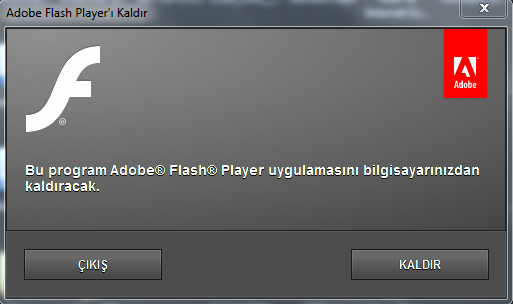
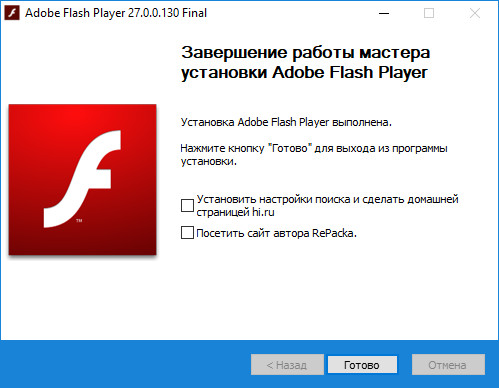 Это займет довольно много времени, потому нужно подождать.
Это займет довольно много времени, потому нужно подождать. Это может быть программа Driver Booster или DriverPack Solution.
Это может быть программа Driver Booster или DriverPack Solution.